IBM. IBM Personal Computer. Om de forudinstallerede programmer Windows 95, andre programmer og styreprogrammer
|
|
|
- Tina Søndergaard
- 8 år siden
- Visninger:
Transkript
1 IBM IBM Personal Computer Om de forudinstallerede programmer Windows 95, andre programmer og styreprogrammer
2
3 IBM IBM Personal Computer Om de forudinstallerede programmer Windows 95, andre programmer og styreprogrammer
4 Bemærk Før du bruger oplysningerne i dette hæfte og de produkter, det understøtter, skal du læse de generelle oplysninger i Tillæg A, Licensoplysninger på side 43. Første udgave (marts 1998) Dette hæfte er en oversættelse af IBM Personal Computer, About Your Software, Windows 95, Applications, and Support Software (99J0371). Hæftet kan indeholde henvisninger til eller oplysninger om IBM-produkter (maskiner eller programmer), -programmering eller -ydelser, som ikke er introduceret i Danmark. Sådanne henvisninger betyder ikke nødvendigvis, at IBM på et senere tidspunkt vil introducere det pågældende i Danmark. Henvisning til IBM-produkter, -programmer eller -serviceydelser betyder ikke, at kun IBM-produkter, -programmer eller -serviceydelser kan benyttes. Hæftet kan indeholde tekniske unøjagtigheder. Hvis der er kommentarer til materialet, bedes disse sendt til IBM Danmark A/S, der forbeholder sig ret til at benytte oplysningerne. Ingen del af dette hæfte må på nogen måde gengives eller distribueres uden skriftlig tilladelse fra IBM. IBM kan have patenter eller udestående patentansøgninger inden for det tekniske område, som dette hæfte dækker. De opnår ikke licens til disse patenter eller patentansøgninger ved at være i besiddelse af hæftet. Spørgsmål vedrørende licens skal stilles skriftligt til: Director of Commercial Relations - Europa IBM Deutschland GmbH Schönaicher Strasse 220 D Böblingen Germany Copyright International Business Machines Corporation All rights reserved. Copyright IBM Danmark A/S Oversat af IBM Sprogcenter.
5 Varemærker Følgende varemærker tilhører International Business Machines Corporation: Alert on LAN Netfinity Global Network OS/2 HelpCenter PC 300 IBM SMART Reaction IBM Global Network Wake on LAN Varemærkerne Microsoft, MS-DOS, Windows og Windows NT tilhører Microsoft Corporation. Varemærkerne Intel og LANDesk tilhører Intel Corporation. Alle andre varemærker anerkendes. Varemærker iii
6 iv Om de forudinstallerede programmer
7 Indholdsfortegnelse Varemærker iii Om dette hæfte vii Kapitel 1. Oversigt over programmer Forudinstallerede programmer Installationsklare programmer Kapitel 2. Kom godt i gang Første gang du starter computeren Før du starter Afvikling af Windows 95-installationsprogrammet Brug af IBM Velkommen Brug af konfigurationsprogrammet Registrér computeren Betydningen af at registrere Sådan registrerer du Vælg pauseskærmbillede Få vist onlinebøger Brug af AntiVirus, ConfigSafe, systemstyringsværktøjer og andre programmer IBM AntiVirus til Windows ConfigSafe til Windows IBM's systemstyringsværktøjer Sluk computeren Kapitel 3. Installation af andre styresystemer Kapitel 4. Geninstallation af Windows Windows 95-cd'en Krav Retableringsprocessen Geninstallér Windows Installér cd-styreprogrammerne på CD-ROM Setup Boot-disketten Kapitel 5. Brug af konfigurations-cd'en Cd'ens faciliteter Start cd'en Indholdsfortegnelse v
8 Kapitel 6. Brug af testprogrammerne IBM Enhanced Diagnostic PC-Doctor til Windows Tillæg A. Licensoplysninger Programnavn Øvrige vilkår Garanti Andre øvrige vilkår vi Om de forudinstallerede programmer
9 Om dette hæfte Dette hæfte er et tillæg til de øvrige brugervejledninger. Opbevar det sammen med vejledningerne, så det er lettere at finde, hvis du senere får brug for vejledning. Hæftet indeholder generelle oplysninger om de forudinstallerede programmer og andre programmer, der leveres sammen med computeren. Hæftet er inddelt på følgende måde: Kapitel 1, Oversigt over programmer på side 1, indeholder en oversigt over de programmer, der følger med computeren. Kapitel 2, Kom godt i gang på side 5, er en vejledning i, hvordan du kommer i gang med at bruge computeren, og uddyber nogle af funktionerne i programmerne. Kapitel 3, Installation af andre styresystemer på side 21, indeholder oplysninger om installation af andre styresystemer og styreprogrammer. Kapitel 4, Geninstallation af Windows 95 på side 23, indeholder oplysninger om installation af Windows 95 ved retablering. Kapitel 5, Brug af konfigurations-cd'en på side 37, indeholder oplysninger om installation og geninstallation af de programmer, der findes på konfigurations-cd'en. Kapitel 6, Brug af testprogrammerne på side 39, indeholder oplysninger om testprogrammerne IBM Enhanced Diagnostic og PC-Doctor til Windows, der leveres sammen med computeren. Tillæg A, Licensoplysninger på side 43, indeholder oplysninger om licens. Om dette hæfte vii
10 viii Om de forudinstallerede programmer
11 Kapitel 1. Oversigt over programmer Computeren leveres med Microsoft Windows 95 1, andre programmer samt test- og styreprogrammer. Nogle af programmerne er forudinstallerede, og andre er klar til installation. Der er licens til alle programmerne på de normale licensvilkår, computeren leveres under. Se desuden Tillæg A. Forudinstallerede programmer Ud over Windows 95 omfatter de forudinstallerede programmer følgende: Styreprogrammer til fabriksinstalleret udstyr. IBM Velkommen, der er et centralt sted, hvor du kan installere programmer leveret af IBM, registrere computeren, angive klokkeslæt og dato, konfigurere en printer, få vist onlinebøger, starte konfigurations-cd'en og få oplysninger om IBM-produkter og teknisk support. Der er flere oplysninger om de forudinstallerede programmer i Kapitel 2, Kom godt i gang på side 5. Vigtigt: 1. Der leveres ikke sikkerhedskopier af de forudinstallerede programmer på disketter sammen med computeren. Konfigurationscd'en indeholder dog de fleste af de programmer og styreprogrammer, som IBM har forudinstalleret. Derudover leveres Windows 95-styresystemet, der leveres af Microsoft og ikke tilpasses af IBM, på en separat cd som en sikkerhedskopi. Cd'en indeholder ikke andre af de forudinstallerede programmer. Brug cd'en Microsoft Windows 95 (og CD-ROM Setup Boot-disketten) sammen med konfigurations-cd'en, hvis du får brug for at geninstallere styresystemet. IBM leverer ikke disketter til Windows 95-styresystemet eller de forudinstallerede programmer. Der er oplysninger om geninstallation af Windows 95 i Kapitel 4, Geninstallation af Windows 95 på side Microsoft Ægthedsbeviset er din sikkerhed for, at Windows 95 er med lovlig licens fra Microsoft Corporation. Kapitel 1. Oversigt over programmer 1
12 2. Styreprogrammerne og visse andre programmer findes også på World Wide Web på adressen Du kan måske også finde opdaterede styreprogrammer og filer på World Wide Web. 3. Harddisken er opdelt i flere FAT-formaterede afsnit. Afsnit C indeholder Windows 95 og de øvrige forudinstallerede programmer. De andre afsnit er formaterede, men indeholder ingen filer. 4. Opret følgende disketter så snart som muligt: a. IBM Enhanced Diagnostic-disketten. Disketten, som computeren kan startes fra, kan bruges til at isolere problemer med computeren. Der er vejledning i oprettelse af disketten i Kapitel 6, Brug af testprogrammerne på side 39. b. En sikkerhedskopi af CD-ROM Setup Boot-disketten, der er omtalt i punkt 1 på side 1. Brug sikkerhedskopien, hvis du skal geninstallere Windows 95. I visse tilfælde ødelægger installationsprocessen data på CD-ROM Setup Boot-disketten, så disketten bliver ubrugelig. 2 Om de forudinstallerede programmer
13 Installationsklare programmer De installationsklare programmer findes på konfigurations-cd'en og på harddisken. Der findes også andre programmer end de forudinstallerede programmer på cd'en og harddisken. Du bestemmer selv, hvilke programmer du vil installere. Dette afsnit beskriver nogle af de øvrige programmer, der eventuelt er med på cd'en. Punkt 1 beskriver de installationsklare programmer, der findes på harddisken. Bemærkninger: 1. IBM AntiVirus, ConfigSafe, IBM's systemstyringsværktøjer og Enhanced Diagnostic findes på harddisken og konfigurations-cd'- en. Der er vejledning i installation af de første tre programmer fra harddisken i Brug af konfigurationsprogrammet på side 8. Afsnittet Brug af AntiVirus, ConfigSafe, systemstyringsværktøjer og andre programmer på side 12 indeholder en beskrivelse. Der er vejledning i oprettelse og start af den udvidede fejlfindingsdiskette (Enhanced Diagnostic) i Kapitel 6, Brug af testprogrammerne på side På harddisken findes det installationsklare program Internet Explorer 4.0x. Selv om Windows 95-styresystemet som standard leveres med Internet Explorer 3.02, leverer IBM Version 4.0x på skrivebordet, så du nemt kan installere opdateringen, hvis du vil. Læs en beskrivelse af dette program og en vejledning i at installere det fra skrivebordet på side Programmerne på konfigurations-cd'en kan variere, så de ikke helt svarer til oversigten nedenfor. Cd'en indeholder også tilsvarende programmer til andre styresystemer, se side 21. Kapitel 5 indeholder flere oplysninger om cd'en. CoSession Remote Et kommunikationsværktøj, som en IBM-tekniker eller en lokal netværksadministrator kan benytte til ekstern analyse og rettelse af fejl på computeren. Forbindelsen kan etableres via modem eller LAN-forbindelse. Kapitel 1. Oversigt over programmer 3
14 IBM Global Network Dialer IBM Netfinity-faciliteter PC-Doctor til Windows og PC-Doctor til Windows NT Med dette program kan du komme på World Wide Web via IBM Global Network. Hvis du installerer dette program, kan du også installere Netscape Navigator-browseren. Med dette program kan du få flere oplysninger om udstyr og programmer på computeren, få vist DMI-oplysninger, indstille alarmsignaler, overvåge forskellige former for systemressourcer og styre adgangen til computeren. Hvis computeren er forbundet med et netværk, hvor Netfinity-styring er installeret, kan Netfinity-styring hente oplysninger til styring af hardwaren og overvågning af computerens aktiviteter. Testværktøjer, der kan anvendes sammen med henholdsvis Windows 95 og Windows NT 4.0. Ud over at isolere hardwareproblemer kan programmerne også give oplysninger om computerens styresystem og nogle programdele. Der er vejledning i hjælpen. Se også Kapitel 6, Brug af testprogrammerne på side Om de forudinstallerede programmer
15 Kapitel 2. Kom godt i gang I dette kapitel kan du finde hjælp, når du skal i gang med at bruge computeren. Her kan du få at vide, hvad du har brug for før, og hvad der sker efter, du starter computeren første gang. hvordan du: får adgang til oplysninger og udfører tilpasningsfunktioner fra ikonen IBM Velkommen (Velkommen - Klik her for at starte) på Windows 95-skrivebordet installerer og får adgang til IBM AntiVirus, ConfigSafe and IBM's systemstyringsværktøjer bruger onlineprogrammet til registrering af computeren hos IBM og derefter får adgang til frieksemplarerne af pauseskærmbillederne får vist onlinebøger lukker programmerne forsvarligt. Første gang du starter computeren Du skal færdiggøre Windows 95-installationsproceduren, før du kan få adgang til Windows 95. Før du starter Før du påbegynder Windows 95-installationsproceduren, har du brug for følgende: Windows 95-håndbogen, der leveres sammen med computeren, hvis du får brug for flere oplysninger end dem, du finder i dette kapitel. Produkt-id-nummeret på Microsoft Ægthedsbeviset, der er vedhæftet omslaget på Windows 95-håndbogen. Eventuelle netværksoplysninger fra netværksadministratoren. Printerens model og den port, den anvender, hvis der er sluttet en printer direkte til computeren. Kapitel 2. Kom godt i gang 5
16 Afvikling af Windows 95-installationsprogrammet Hvis installationsprogrammet ikke er afviklet, vil det blive vist, når du starter computeren. I programmet bliver du bedt om at foretage valg eller indtaste oplysninger. Se Windows 95-håndbogen, hvis du har brug for flere oplysninger end dem, du finder i følgende bemærkninger. Bemærkninger: 1. Under installationsproceduren skal du bekræfte, at du accepterer licensaftalen, og når du bliver bedt om det, skal du indtaste produkt-id-nummeret fra Ægthedsbeviset. Ægthedsbeviset er vedhæftet omslaget til Windows 95-håndbogen. 2. Når installationsproceduren er færdig, og systemet er genstartet, vises Windows 95-skrivebordet med vinduet Velkommen til Windows 95 åbent. Fra vinduet Velkommen til Windows 95 kan du: køre Windows 95-introduktionsprogrammet. få vist, hvad der er nyt i denne version af Windows 95. få oplysninger om brugen af styresystemet. registrere dine Windows 95-programmer over for Microsoft (hvis du har et modem installeret). 3. Harddisken er opdelt i flere FAT-formaterede afsnit. Afsnit C indeholder Windows 95 og de øvrige forudinstallerede programmer. De andre afsnit er formaterede, men indeholder ingen filer. 4. Opret disketten IBM Enhanced Diagnostic og en sikkerhedskopi af CD-ROM Setup Boot-disketten, der er omtalt i punkt 4 på side 2 så snart som muligt. 6 Om de forudinstallerede programmer
17 Brug af IBM Velkommen IBM Velkommen er et centralt sted, hvor du kan: installere følgende programmer, der findes på harddisken i et installationsklart format: IBM AntiVirus ConfigSafe IBM's systemstyringsværktøjer. oprette en fejlfindingsdiskette, computeren kan startes fra registrere IBM-computeren udføre visse systemtilpasningsfunktioner, f.eks.: angive dato og klokkeslæt konfigurere en printer få oplysninger om indretning af arbejdspladsen. få vist onlinebøger, f.eks.: Installing Options in Your Personal Computer Understanding Your Personal Computer Netfinity Services User's Guide. starte konfigurations-cd'en for at installere flere programmer, f.eks. programmerne i afsnittet Installationsklare programmer på side 3 få adgang til IBM Web-steder, der kan indeholde oplysninger om IBM-produkter og teknisk support, på World Wide Web, hvis computeren har forbindelse med World Wide Web. Hvis computeren ikke har forbindelse med World Wide Web, kan du få adgang til udvalgte Web-steder, der er indlæst på harddisken. Gør følgende for at åbne og bruge IBM Velkommen: 1. Luk vinduet Velkommen til Windows 95, hvis det er åbent. 2. Dobbeltklik på ikonen Velkommen - Klik her for at starte. Du får vist Velkommen. Kapitel 2. Kom godt i gang 7
18 3. Sådan udfører du tilpasninger eller anskaffer oplysninger via IBM Velkommen: a. Klik på et af emnerne i oversigten til venstre i hovedskærmbilledet: Velkommen Kom godt i gang Onlinebibliotek Systemtilpasning Nyheder, opdateringer og service I hovedskærmbilledet får du vist emnebaserede oplysninger. b. Blad ned til, og vælg et emne i hovedskærmbilledet. Emnerne, du kan vælge, er fremhævede og understregede. Følg den vejledning, der evt. vises på skærmen. Bemærkninger: 1. Dette kapitel indeholder flere oplysninger om udførelse af særlige tilpasninger fra IBM Velkommen. 2. Se Windows 95-håndbogen eller onlinehjælpen for at få oplysninger om brug af Microsoft Internet Explorer-værktøjslinien øverst i IBM Velkommen. Brug af konfigurationsprogrammet Du kan bruge konfigurationsprogrammet, der er forudinstalleret på harddisken, til at: installere programmerne IBM AntiVirus, ConfigSafe og IBM's systemstyringsværktøjer og oprette en fejlfindingsdiskette slette konfigurationsprogrammet fra harddisken få vist oplysningerne om IBM AntiVirus, ConfigSafe, IBM's systemstyringsværktøjer og programmet Enhanced Diagnostic. Bemærk: På konfigurations-cd'en anvendes også et konfigurationsprogram. Kapitel 5 indeholder oplysninger om brugen af konfigurations-cd'en. 8 Om de forudinstallerede programmer
19 Sådan bruger du det forudinstallerede konfigurationsprogram: 1. Luk vinduet Velkommen til Windows 95, hvis det er åbent. 2. Dobbeltklik på ikonen Velkommen - Klik her for at starte. 3. Klik på Kom godt i gang i vinduet IBM Velkommen. Du får vist de tilhørende oplysninger. 4. Blad ned til, og klik på Start installationsprogrammet under Installation af ekstra programmer. 5. Når menuen i konfigurationsprogrammet vises, kan du klikke på en af knapperne: a. Installér programmer for at installere IBM AntiVirus, ConfigSafe og IBM's systemstyringsværktøjer eller for at oprette disketten Enhanced Diagnostic. Brug af AntiVirus, ConfigSafe, systemstyringsværktøjer og andre programmer på side 12 indeholder flere oplysninger om de tre første programmer. Der er flere oplysninger om oprettelse og brug af fejlfindingsdisketten i Kapitel 6, Brug af testprogrammerne på side 39. b. Slet dette hjælpeprogram fra harddisken for at slette konfigurationsprogrammet fra harddisken. c. Læs oplysningerne om konfigurations-cd'en for at få vist oplysninger om IBM AntiVirus, ConfigSafe, IBM's systemstyringsværktøjer eller programmet Enhanced Diagnostic. 6. Foretag de relevante valg for at udføre en tilpasning, og følg vejledningen på skærmen. Registrér computeren Registreringen tager kun et øjeblik. Når du har afsluttet produktregistreringen, får du mulighed for at installere en række frieksemplarer af pauseskærmbilleder til Windows. Betydningen af at registrere Når du registrerer computeren, får IBM bedre mulighed for at yde dig service. Når registreringsoplysningerne er modtaget, placeres de i en central database, hvor IBM-teknikere kan få adgang til dem. Kapitel 2. Kom godt i gang 9
20 Hvis du får brug for teknisk hjælp, har teknikeren allerede oplysningerne om computeren. Det betyder besparelser på telefonregningen. Herudover bliver dine bemærkninger vedrørende computeren gennemset af et hold eksperter, der er beskæftiget med kundeservice, og de bliver taget i betragtning i forbindelse med forbedringer af IBM-computere. Sådan registrerer du Brug produktregistreringsprogrammet til at registrere computeren. Registreringsprogrammet registrerer herefter navn, adresse, telefonog faxnumre, e-postadresse, maskintype og -serienummer. Send derefter registreringsoplysningerne til IBM på én af følgende måder: Udskriv oplysningerne, og send dem derefter til IBM Send oplysningerne direkte til IBM, hvis computeren har et modem. Sådan registrerer du computeren: 1. Luk vinduet Velkommen til Windows 95, hvis det er åbent. 2. Dobbeltklik på ikonen Velkommen - Klik her for at starte. 3. Klik på Kom godt i gang i vinduet IBM Velkommen. Du får vist de tilhørende oplysninger. 4. Blad ned til, og klik på Registrering af computeren under IBM Produktregistrering. Følg vejledningen på skærmen. - eller - 1. Klik på knappen Start. 2. Vælg Programmer, og klik på Velkommen - Klik her for at starte. 3. Klik på Kom godt i gang i vinduet IBM Velkommen. Du får vist de tilhørende oplysninger. 4. Blad ned til, og klik på Registrering af computeren under IBM Produktregistrering. Følg vejledningen på skærmen. Du kan også registrere computeren via World Wide Web på adressen 10 Om de forudinstallerede programmer
21 Vælg pauseskærmbillede Hvis du har installeret de valgfri pauseskærmbilleder under produktregistreringen, skal du gøre følgende for at få adgang til de nye pauseskærmbilleder: 1. Klik på knappen Start. 2. Vælg Indstillinger. 3. Dobbeltklik på Kontrolpanel. 4. Dobbeltklik på Skærm. 5. Klik på fanen Pauseskærm. 6. Klik på menuen Pauseskærm. 7. Klik på det ønskede pauseskærmbillede. 8. Angiv det antal minutter, som computeren skal være inaktiv, før pauseskærmbilledet vises, i feltet Ventetid. 9. Klik på OK. Få vist onlinebøger Fra IBM Velkommen har du adgang til onlinebøger, f.eks. Installing Options in Your Personal Computer. Sådan får du vist bøgerne: 1. Luk vinduet Velkommen til Windows 95, hvis det er åbent. 2. Dobbeltklik på ikonen Velkommen - Klik her for at starte. 3. Klik på Onlinebibliotek i vinduet IBM Velkommen. Blad derefter ned til, og klik på den bog, du vil have vist. Kapitel 2. Kom godt i gang 11
22 Brug af AntiVirus, ConfigSafe, systemstyringsværktøjer og andre programmer Dette afsnit indeholder oplysninger om IBM AntiVirus til Windows 95, ConfigSafe til Windows 95, IBM's systemstyringsværktøjer og andre programmer, der leveres sammen med computeren. Computeren har de standardgrupper, der findes på skrivebordet i Windows 95: Denne computer, Indbakke, Papirkurv, The Internet, Rejsetaske, Online Services og The Microsoft Network. Desuden medfølger de Windows 95-standardprogrammer, du har adgang til, når du vælger Programmer under menuen Start: Tilbehør, Start, MS- DOS-prompt, Windows Stifinder m.fl. Se Windows 95-håndbogen eller onlinehjælpen for at få oplysninger om programmerne i disse grupper. På skrivebordet findes desuden et ekstra program, som IBM stiller tilrådighed. Internet Explorer 4.0x er en opdateret installationsklar version af Internet Explorer. Dette program er et værktøj, der gør det nemt at navigere og finde oplysninger på firmaets intranet eller på World Wide Web. Bemærk, at Microsoft leverer Internet Explorer 3.02 sammen med Windows 95-styresystemet, der er forudinstalleret på computeren. IBM leverer Internet Explorer 4.0x i et installationsklart format på harddisken, så du nemt kan installere det fra skrivebordet. Hvis du vil installere Internet Explorer 4.0x, skal du dobbeltklikke på ikonen IE4 Setup på skrivebordet. Følg vejledningen på skærmen. Når du installerer Version 4.0x, vises en kanalvælger i højre side af skærmbilledet. Bemærk: Du skal være sluttet til firmaets intranet eller til World Wide Web eller begge dele for at kunne benytte Internet Explorer. Der er oplysninger om tilslutning til World Wide Web samt flere oplysninger om værktøjet Internet Explorer i Windows 95-håndbogen, der leveres sammen med computeren. 12 Om de forudinstallerede programmer
23 Der findes flere programmer på konfigurations-cd'en. Se Kapitel 5, Brug af konfigurations-cd'en på side 37. Testprogrammer beskrives i Kapitel 6, Brug af testprogrammerne på side 39. IBM AntiVirus til Windows 95 IBM AntiVirus til Windows 95 er et komplet antivirusprogram, som sporer og fjerner virus fra computeren. Sådan installerer du programmet IBM AntiVirus: 1. Luk vinduet Velkommen til Windows 95, hvis det er åbent. 2. Dobbeltklik på ikonen Velkommen - Klik her for at starte. 3. Klik på Kom godt i gang i vinduet IBM Velkommen. Du får vist de tilhørende oplysninger. 4. Blad ned til, og klik på Start installationsprogrammet under Installation af ekstra programmer. 5. Klik på knappen Installér programmer, når menuen i konfigurationsprogrammet vises. Klik på IBM AntiVirus i vinduet Installation af programmer for at fremhæve det. 6. Klik på knappen Tilføj for at flytte programmet til oversigten til højre, og klik derefter på knappen Installér. Gør følgende, hvis du vil tilpasse eller have vist programmets aktive indstillinger, efter det er installeret: 1. Klik på knappen Start. 2. Vælg Programmer og AntiVirus, og klik derefter på IBM Anti- Virus. 3. Klik på Setup på menulinien i vinduet IBM AntiVirus for Windows 95 og derefter på Automated check på menuen. 4. Gennemse indstillingerne, eller foretag ændringer. 5. Klik på knappen Check options for at angive, hvordan viruskontrollen skal udføres, f.eks. som kontrol af enheder eller biblioteker. Når du er færdig, skal du klikke på OK for at forlade vinduet. 6. Tryk på knappen Gem indstillinger, hvis du har foretaget ændringer og vil gemme dem. Kapitel 2. Kom godt i gang 13
24 Der er hjælp i onlinedokumentationen. Klik på knappen Start for at få adgang til dokumentationen. Vælg derefter Programmer, AntiVirus. ConfigSafe til Windows 95 Programmet ConfigSafe til Windows er et omfattende Windows 95-værktøj til sporing og retablering af konfigurationer. Det indeholder funktioner, der gør det lettere at retablere systemet, hvis skrivebordet bliver beskadiget, ubrugeligt eller ikke kan startes. ConfigSafe-programmet omfatter: Menustyret, grafisk brugergrænseflade. Snapshot-funktion, som automatisk optager og gemmer konfigurationsoplysninger. Oplysningerne omfatter systemfiler, hardwarekonfiguration, filversioner, netværksforbindelser og registrering. Funktion til genindlæsning af konfiguration, der kan bruges til at genindlæse systemet med en tidligere konfiguration eller den fabriksinstallerede konfiguration på få sekunder. UNDO-funktion, som du kan bruge til at fortryde de sidst genindlæste ændringer og vende tilbage til den foregående konfiguration. SOS, der er en DOS-genindlæsningsfunktion, som du kan bruge til at genindlæse systemet, hvis du ikke kan få adgang til Windows 95-skrivebordet. Automatisk sporing af de ændringer, der bevidst eller ubevidst foretages i den grundlæggende systemkonfiguration. Rapporteringsfunktion, som kan bruges til at oprette og derefter vise eller udskrive øjeblikkelige rapporter om ændringer i systemkonfigurationen. Rapporterne kan f.eks. vise en oversigt over ændringer, der er foretaget inden for den sidste uge eller tilbage fra den fabriksinstallerede konfiguration. Disse rapporter kan være nyttige ved fejlfinding på systemet, eller de kan vises eller faxes til teknikere ved afhjælpning af problemer. 14 Om de forudinstallerede programmer
25 Mulighed for at arbejde sammen med andre programmer, f.eks. CoSession Remote, når du har brug for ekstern hjælp. Automatisk udførelse af tidskrævende opgaver, f.eks. sikkerhedskopiering af konfigurationsoplysninger og dataindsamling. Mulighed for at optage aktuelle systemindstillinger på en enkelt måde (ved blot at pege og klikke), inden du foretager ændringer i hardware eller software. Herved opnår du en hurtig retablering, hvis der skulle opstå problemer, når du har udført ændringerne. Funktioner, der kan tilpasses individuelle behov. ConfigSafe er et værdifuldt værktøj til fejlfinding, især hvis der opstår problemer, efter at du har installeret et nyt program eller en ny adapter. Brug ConfigSafe til at tage et snapshot af den aktuelle konfiguration, før du ændrer systemets konfiguration. Det gør det nemt at vende tilbage til denne konfiguration, hvis computeren ikke kan bruges pga. ændringerne i konfigurationsfilerne. Hvis du ikke selv kan løse problemet og har brug for hjælp fra en IBM-tekniker, kan du bruge ConfigSafe til at generere en rapport med de seneste ændringer i konfigurationen, før du ringer til IBM HelpCenter. IBM-teknikeren kan bruge oplysningerne i rapporten til at hjælpe dig med at løse problemet. Sådan installerer du programmet ConfigSafe: 1. Luk vinduet Velkommen til Windows 95, hvis det er åbent. 2. Dobbeltklik på ikonen Velkommen - Klik her for at starte. 3. Klik på Kom godt i gang i vinduet IBM Velkommen. Du får vist de tilhørende oplysninger. 4. Blad ned til, og klik på Start installationsprogrammet under Installation af ekstra programmer. 5. Klik på knappen Installér programmer, når menuen i konfigurationsprogrammet vises. Klik på ConfigSafe i vinduet Installation af programmer for at fremhæve det. 6. Klik på knappen Tilføj for at flytte programmet til oversigten til højre, og klik derefter på knappen Installér. Kapitel 2. Kom godt i gang 15
26 Gør følgende for at få adgang til programmet, når det er installeret: 1. Klik på knappen Start. 2. Vælg Programmer og ConfigSafe, og klik derefter på CONFIG- SAFE. Der er vejledning i onlinehjælpen. Klik på knappen Start for at få adgang til onlinedokumentationen. Vælg derefter Programmer og ConfigSafe. IBM's systemstyringsværktøjer IBM's systemstyringsværktøjer består af følgende komponenter: DMI (Desktop Management Interface) Service Provider 2.0 DM (Desktop Management) BIOS 2.0 Instrumentation IBM PC System Monitor Instrumentation IBM AssetCare IBM Alert on LAN IBM SMART Reaction Client Intel LANDesk Client Manager 3.1. Når du installerer IBM-systemstyringsværktøjerne, installeres alle komponenterne. Du kan imidlertid angive, om Intel LANDesk Client Manager og IBM SMART Reaction Client skal installeres. Bemærk: IBM Alert on LAN kræver hardwareunderstøttelse. Denne understøttelse findes kun på visse computermodeller. Komponenter i IBM's systemstyringsværktøjer I det følgende beskrives komponenterne i IBM's systemstyringsværktøjer: DMI Service Provider 2.0 er et program, der samler og styrer oplysninger om software- og hardwareprodukter på enkeltstående computere eller computere i et netværk. Oplysningerne om de komponenter, der er DMI-kompatible, registreres hos DMI Service Provider, og oplysningerne gemmes i en MIF-database (Management Information Format). DMI Service Provider håndterer forespørgsler og forskellige kommandoer fra systemstyringsprogrammer, f.eks. Intel LANDesk Client Manager, henter oplysninger fra MIF-databasen el- 16 Om de forudinstallerede programmer
27 ler sender forespørgsler til DMI-kompatible produkter. Hjælpedokumentationen er indbygget i DMI-fremviserens hjælp. DM BIOS 2.0 Instrumentation indsamler hardwareoplysninger, som normalt er vanskelige at få adgang til, når computeren er aktiv. DM BIOS Instrumentation indhenter oplysninger fra computerens BIOS, hvorefter det er muligt at få vist oplysningerne i DMI-fremviseren. De hardwareoplysninger, der indhentes, er f.eks. hukommelseskonfiguration, cachestørrelse, USB-understøttelse, produktnumre, systemets serienummer, BIOS-version, oplysninger om mikroprocessoren og oplysninger om systemets porte. IBM PC System Monitor Instrumentation overvåger systemkortets temperatur, spændingen i systemet og ventilatorens hastighed. Det registrerer også, om computerens dæksel er fjernet. Data rapporteres til DMI Service Provider og kan vises i DMI-fremviseren eller via DMI-kompatible systemstyringsprogrammer. Systemstyringsprogrammer, f.eks. IBM Netfinity-faciliteter eller Intel LANDesk Client Manager, kan bruges til at advare brugeren eller systemadministratoren, hvis der opstår et problem. IBM AssetCare er et program, der konfigurerer og retablerer data fra området Enhanced Asset Information på computeren. Området Enhanced Asset Information er en EEPROM, som indeholder muligheder for sporing af komponenter og registrering af tyveri. IBM Asset- Care gør det muligt at indhente oplysninger om leasing, garanti, brugeren og systemet samt oplysninger om vigtige systemkomponenters serienumre. Du kan også bruge IBM AssetCare til at oprette personlige datafelter, som vha. DMI-kompatible netværksstyringsprogrammer giver mulighed for at angive egne oplysninger. IBM AssetCare kan udsende DMI-kompatible advarsler, når det registrerer konfigurationsændringer. Desuden kan du bruge en trådløs radiofrekvensmodtager til at få adgang til oplysninger om computeren fra IBM AssetCare. IBM Alert on LAN konfigurerer og overvåger den Alert on LANhardware, der leveres sammen med visse computermodeller. IBM Alert on LAN kan bruges til at gøre LAN-administratoren opmærksom på eventuelle POST-fejl (Power-On Self-Test), problemer med styresystemet, driftsproblemer, f.eks. høje systemtemperaturer og Kapitel 2. Kom godt i gang 17
28 svingninger i spændingen til systemet, og visse sikkerhedsmæssige problemer, f.eks. forsøg på åbning af computeren. Ligesom Wake on LAN fungerer IBM Alert on LAN, selv om computeren er slukket. Systemadministratorer kan overvåge IBM Alert on LAN vha. systemstyringsprogrammer, f.eks. IBM Netfinity-styring 5.2 eller Intel LANDesk Client Manager Administrator 3.3. Der er flere oplysninger om IBM Alert on LAN på adressen på Internettet. IBM SMART Reaction Client er et program, der er designet til at beskytte data på computere med SMART-harddiske (Self-Monitoring, Analysis, and Reporting Technology). SMART overvåger harddiskens status og genererer PFA-advarsler (Predictive Failure Analysis), hvis der findes mulige fejl på harddisken. IBM SMART Reaction Client opfanger disse advarsler og konverterer dem til brugbare svar. Der vises f.eks. en meddelelse på skærmen på klientarbejdsstationen, eller der sendes advarsler til relevante personer, om at der på en bestemt arbejdsstation findes en harddisk, som måske indeholder fejl. IBM SMART Reaction Client har et fuldt funktionsdygtigt program til sikkerhedskopiering og retablering samt et program til afspejling, som kan bruges til dynamisk afspejling af op til 64 foldere til en anden harddisk. Når kildefilerne gemmes, opdateres spejlbilledfilerne automatisk, så de indeholder de samme data. IBM SMART Reaction Client indeholder også et planlægningsprogram, der kan bruges til at planlægge sikkerhedskopiering, retablering og afspejling. IBM SMART Reaction Manager skal installeres og udføres på mindst én netværkscomputer, før IBM SMART Reaction Client kan installeres på en klientarbejdsstation. IBM SMART Reaction Manager og hele dokumentationen til IBM SMART Reaction-programmet (klient og manager) findes på adressen på World Wide Web. Intel LANDesk Client Manager 3.1 er et program, som indeholder en grafisk brugergrænseflade, der giver adgang til alle komponenterne i IBM's systemstyringsværktøjer. LANDesk Client Manager indeholder også et fejlfindingsprogram til selvhjælp, herunder en pcsundhedsmåler og en mekanisme til at sende advarsler om mulige problemer. Programmet undersøger automatisk hukommelsen og andet hardware for at registrere mulige fejltilstande, og det tager regelmæssige snapshots af vigtige konfigurationsfiler, så systemet al- 18 Om de forudinstallerede programmer
29 tid kan genoprettes efter ændringer. Du kan bruge LANDesk Client Manager til at styre én computer, men programmet kan også bruges sammen med Intel LANDesk Client Manager Administrator, så en netværksadministrator kan overvåge flere computere eksternt. Der er flere oplysninger om LANDesk Client Manager Administrator på adressen på World Wide Web. Installér IBM's systemstyringsværktøjer Sådan installerer du IBM's systemstyringsværktøjer: 1. Luk vinduet Velkommen til Windows 95, hvis det er åbent. 2. Dobbeltklik på ikonen Velkommen - Klik her for at starte. 3. Klik på Kom godt i gang i vinduet IBM Velkommen. Du får vist de tilhørende oplysninger. 4. Blad ned til, og klik på Start installationsprogrammet under Installation af ekstra programmer. 5. Klik på knappen Installér programmer, når menuen i konfigurationsprogrammet vises. Klik på IBM ClientCare Setup i vinduet Installation af programmer for at fremhæve det. 6. Klik på knappen Tilføj for at flytte programmet til oversigten til højre, og klik derefter på knappen Installér. Sådan får du adgang til IBM's systemstyringsværktøjer, når de er installeret: 1. Klik på knappen Start. 2. Vælg Programmer og IBM ClientCare Setup, og klik derefter på det, du vil vælge. Klik på knappen Start for at få onlinehjælp. Vælg Programmer og IBM ClientCare Setup. Der er indbygget støttedokumentation i menupunkterne DMI og MIF Browser på menuen til højre i skærmbilledet. Sluk computeren Du skal altid anvende afslutningsproceduren, før du slukker for computeren, for at undgå tab af data, der ikke er gemt, eller beskadigelse af programmerne. Kapitel 2. Kom godt i gang 19
30 Sådan slukker du for computeren: 1. Gem de data, du arbejder med. 2. Luk alle åbne programmer. 3. Klik på knappen Start. 4. Klik på Luk computeren og derefter på Ja for at bekræfte kommandoen. Næste gang, du tænder for computeren, genindlæser Windows 95 alle de vinduer, der var åbne, da du slukkede den. 20 Om de forudinstallerede programmer
31 Kapitel 3. Installation af andre styresystemer Hvis du skal installere eller geninstallere Windows NT Workstation 3.51 eller 4.0, Windows 95 eller OS/2, har du muligvis brug for programmer eller styreprogrammer. På konfigurations-cd'en findes hardwarebaserede hjælpeprogrammer. Hvis du støder på problemer med styreprogrammer, du installerer fra konfigurations-cd'en, kan du hente opdaterede styreprogrammer på World Wide Web på adressen På adressen på World Wide Web kan du hente SCO Unixstyreprogramunderstøttelse. Inden du installerer ét af styresystemerne, skal du sørge for at anskaffe de seneste opdateringer. Opdateringer får du ved at kontakte producenten af styresystemet eller se producentens Web-sted, hvis et sådant er tilgængeligt. Følg vejledningen i dokumentationen, der leveres sammen med styresystemet og evt. opdateringer, når du installerer et styresystem. Følg derefter vejledningen i Kapitel 5, Brug af konfigurationscd'en på side 37, når du installerer styreprogrammet. Der er vejledning i geninstallation af Windows 95 fra cd'en Microsoft Windows 95, der leveres sammen med computeren, i Kapitel 4, Geninstallation af Windows 95 på side 23. Vigtigt! Installation af separat købt Windows 95-pakke Hvis du installerer Windows 95 på computeren fra en pakke, du har købt separat, skal du følge IBM's konfigurationsvejledning på World Wide Web samt den installationsvejledning, der leveres sammen med den separat købte Windows 95-pakke. Den særlige konfigurationsproces, som denne computer kræver, hjælper til at undgå ressourcesammenfald i Enhedshåndtering i Windows 95. Slå op på adressen for at få vist konfigurationsvejledningen. Klik på Hints and tips, og klik derefter på IBM PC 300PL and PC 300GL Installing retail Windows 95 (Type 6862, 6892, 6275, and 6285). Kapitel 3. Installation af andre styresystemer 21
32 22 Om de forudinstallerede programmer
33 Kapitel 4. Geninstallation af Windows 95 Brug oplysningerne i dette kapitel, hvis der opstår et problem, og du skal geninstallere Windows 95. Windows 95-cd'en Vigtigt! Programmet på Microsoft Windows 95-cd'en (retableringsprogrammet) må kun anvendes til retablering af Windows 95 på en IBMcomputer, der oprindeligt er leveret med Windows 95 forudinstalleret. Microsoft Windows 95-cd'en og CD-ROM Setup Boot-disketten leveres sammen med computeren, for at du kan geninstallere Windows 95 i tilfælde af fejl på harddisken eller beskadigelse af Windows 95-filerne. Bemærk: Opret en sikkerhedskopi af CD-ROM Setup Boot-disketten, der leveres sammen med Windows 95-dokumentationen, hvis du ikke allerede har gjort det, og benyt kopien for at undgå, at den oprindelige diskette ødelægges. I visse tilfælde ødelægger installationsprocessen data på CD-ROM Setup Boot-disketten, så disketten bliver ubrugelig. Når du geninstallerer Windows 95 fra cd'en Microsoft Windows 95, er indholdet lidt anderledes end i den Windows 95-version, der er forudinstalleret ved leveringen. Når du har geninstalleret Windows 95, kan du bruge konfigurationscd'en til at installere programmer og styreprogrammer, hvis det er nødvendigt. Der er flere oplysninger i Kapitel 5, Brug af konfigurations-cd'en på side 37 og i cd-oversigten på konfigurationscd'en. Hvis du støder på problemer med styreprogrammer, du installerer fra konfigurations-cd'en, kan du hente opdaterede styreprogrammer på World Wide Web på adressen Kapitel 4. Geninstallation af Windows 95 23
34 Krav Du skal bruge følgende for at kunne geninstallere Windows 95 på en harddisk vha. Windows 95-cd'en: Et cd-drev Diskettedrev A som det drev, systemet starter fra Cd'en Microsoft Windows 95 Sikkerhedskopien af CD-ROM Setup Boot-disketten (se bemærkningen på side 23). Desuden skal det rette cd-styreprogram (cd-driver) findes på eller være kopieret til CD-ROM Setup Boot-disketten, når du begynder installationen af Windows 95 (trin 6 på side 29). Det kan være: Et styreprogram (driver), der findes på CD-ROM Setup Boot-disketten. Disketten omfatter styreprogrammer til et internt IBM IDE-cd-drev, et IBM SCSI-cd-drev med en Adaptec 2940 eller 3940 PCI SCSI-adapter og et eksternt Disctec Roadrunner-cddrev til parallel port (kun på den amerikanske version af cd'en). Et styreprogram, som retableringsprogrammet finder opført i CONFIG.SYS-filen på harddisken og kopierer fra harddisken til CD-ROM Setup Boot-disketten. Hvis styreprogrammet ikke allerede er opført i CONFIG.SYS-filen og installeret på harddisken, kan du installere det som beskrevet i afsnittet Metode 2 - Installér cd-styreprogrammet på harddisken på side 34. Et styreprogram, som du permanent føjer til CD-ROM Setup Boot-disketten som beskrevet i afsnittet Metode 1 - Føj cd-styreprogrammet til CD-ROM Setup Boot-disketten på side Om de forudinstallerede programmer
35 Retableringsprocessen Vigtigt! Hvis retableringsprogrammet af en eller anden grund stoppes eller annulleres, før det er udført, skal du, før du genstarter programmet, skrive CLEAN på en kommandolinie på A-drevet for at starte CD-ROM Setup Boot-disketten forfra. Herefter kan du genstarte programmet. Hvis du vil aktivere understøttelse af FAT 32-filsystemet, skal du gennemføre følgende trin, før du starter geninstallationen af Windows 95. Hvis du ikke vil aktivere understøttelse af FAT 32, skal du springe de følgende trin over og fortsætte med næste afsnit. Geninstallér Windows 95 på side 26. Hvis du aktiverer understøttelse af FAT 32-filsystemet, inddeles og formateres hele harddisken, og alle programmer og data på harddisken slettes. Hvis det er muligt, skal du sikkerhedskopiere alle programmer og data, før du inddeler og formaterer harddisken og geninstallerer Windows 95. Når du har geninstalleret Windows 95, skal du geninstallere evt. programmer og styreprogrammer, der før var installeret. Vælg Start, Indstillinger, Kontrolpanel og System. Vælg derefter fanen Enhedshåndtering og Andre for at se, hvad der ikke blev installeret. Sådan aktiverer du FAT 32-understøttelse: 1. Sæt CD-ROM Setup Boot-disketten i diskettedrevet. 2. Tænd for eller genstart computeren. Retableringsprogrammet starter automatisk. 3. Tryk på skiftetasten+f5 på det første skærmbillede. Du kommer til en kommandolinie på A-drevet. 4. Skriv CLS, og tryk på Enter for at rydde skærmen. 5. Skriv FDISK på kommandolinien på A-drevet og derefter Y for at aktivere understøttelse af store diske. Du får vist et skærmbillede med FDISK-funktioner. Alle logiske drev og DOS-afsnit Kapitel 4. Geninstallation af Windows 95 25
36 skal slettes og nye oprettes for at aktivere understøttelse af FAT 32. Vælg den relevante funktion. 6. Når proceduren er afsluttet, skal du genstarte disketten ved at trykke på Ctrl+Alt+Delete, eller slukke og genstarte computeren. 7. Fortsæt til næste afsnit (Geninstallér Windows 95). Vælg Opdel ikke harddisken, når du kommer til trin 5 på side 27, Angiv opdeling og formatering af harddisken. Geninstallér Windows 95 Sådan geninstallerer du Windows 95: 1. Sæt CD-ROM Setup Boot-disketten i diskettedrevet. 2. Tænd for eller genstart computeren. Retableringsprogrammet starter automatisk. 3. Vælg samme sprog som på den Microsoft Windows 95-cd, du bruger til at geninstallere Windows 95, på det første skærmbillede. I nogle tilfælde vises vejledningen og meddelelserne ved geninstallation af Windows 95 på det sprog, i andre tilfælde vises de på amerikansk. Vælg More languages for at få vist flere sprog. Bemærk: Kontrollér, at det sprog, du vælger, er det samme som sproget på Microsoft Windows 95-cd'en. Hvis du vælger et andet sprog, kan retableringsprogrammet muligvis ikke finde de nødvendige filer på cd'en. 4. Vælg en af følgende funktioner på skærmbilledet Konfiguration af CD-drev: 1. Lad retableringsprogrammet finde CD-driveren Harddisken skal være inddelt og formateret, og cd-styreprogrammet (cd-driveren) skal være installeret på harddisken og opført i CONFIG.SYS-filen på harddisken, for at denne funktion kan fungere. Retableringsprogrammet forsøger at finde et cd-styreprogram, f.eks. IBMCDROM.SYS eller IBMI- DECD.SYS, i CONFIG.SYS-filen på harddisken. Hvis retableringsprogrammet finder et cd-styreprogram opført i CONFIG.SYS-filen, finder det styreprogrammet på 26 Om de forudinstallerede programmer
37 harddisken, kopierer det til CD-ROM Setup Boot-disketten og kalder det LOADSOFT.SYS. Bemærk: Du skal ikke bruge denne funktion, hvis cd-drevet skal bruge mere end et styreprogram, f.eks. styreprogrammer, der er knyttet til parallelle porte eller SCSI-kæder. I dette tilfælde skal du føje styreprogrammerne til disketten som beskrevet i afsnittet Metode 1 - Føj cd-styreprogrammet til CD-ROM Setup Boot-disketten på side 33. Hvis retableringsprogrammet ikke kan finde et cd-styreprogram, der er opført i CONFIG.SYS-filen, bliver du bedt om at trykke på Enter for at fortsætte. Derefter vises skærmbilledet CD-drivere. Dette skærmbillede vises også, når du vælger 2. Vælg en CD-driver på listen. 2. Vælg en CD-driver på listen På dette skærmbillede vises de cd-styreprogrammer, der findes på CD-ROM Setup Boot-disketten. På skærmbilledet kan der også vælges brugertilføjede cd-styreprogrammer. Hvis du har et internt IBM IDE-cd-drev, et IBM SCSI-cddrev med en Adaptec 2940 eller 3940 PCI SCSI-adapter eller et eksternt Disctec Roadrunner-cd-drev til parallel port (kun hvis du anvender en amerikansk cd), kan du vælge et af disse cd-styreprogrammer. Hvis ingen af styreprogrammerne på listen fungerer sammen med cd-drevet, og du ikke kan anvende metode 1, skal du føje det rette styreprogram permanent til disketten som beskrevet i afsnittet Metode 1 - Føj cd-styreprogrammet til CD-ROM Setup Boot-disketten på side 33. Vælg 3. Brugertilføjet CD-driver på skærmbilledet CD-drivere, når du har føjet styreprogrammet til disketten. 5. Angiv opdeling og formatering af harddisken Du kan geninstallere Windows 95 på en hvilken som helst af følgende måder: Inddel og formatér hele harddisken, og installér derefter Windows 95 på drev C. Kapitel 4. Geninstallation af Windows 95 27
38 Formatér kun drev C (afsnit C), og installér derefter Windows 95 på drev C. Installér Windows 95 på drev C uden at formatere noget af harddisken. Bemærk: Du kan kun installere Windows 95 igen uden at formatere drev C, hvis versionsnummeret for den eksisterende Windows 95-version er det samme som versionsnummeret for den Windows 95-version, der geninstalleres fra cd'en Microsoft Windows 95. Forsøg ikke at installere Windows 95 hen over de forudinstallerede programmer. Du skal først formatere C-afsnittet. Vælg en af følgende muligheder på skærmbilledet Diskopdeling og formatering: 1. Opdel og formatér harddisken Hvis du vælger denne funktion, inddeles og formateres hele harddisken, og evt. programmer og data på harddisken slettes. Hvis det er muligt, skal du sikkerhedskopiere alle programmer og data, før du inddeler og formaterer harddisken og geninstallerer Windows 95. Når du har geninstalleret Windows 95, skal du geninstallere evt. programmer og styreprogrammer, der før var installeret. Vælg Start, Indstillinger, Kontrolpanel og System. Vælg derefter fanen Enhedshåndtering og Andre for at se, hvad der ikke blev installeret. Du kan inddele harddisken i flere afsnit hvert på maksimalt MB (drev C, drev D osv. til drev L). Hvis harddisken ikke er større end MB, kan du inddele hele harddisken som ét afsnit (kun drev C). Når du vælger denne funktion, får du vist skærmbilledet Afsnitsstørrelse og bliver bedt om at angive hvert afsnits størrelse. Den plads på harddisken, der er ledig til inddeling, vises som XXXX MB. Du skal angive minimum MB til drev C for at kunne installere Windows 95 korrekt. Hvis du trykker på Enter uden at angive noget, inddeles og formateres hele disken som drev C, så længe harddiskens kapacitet ikke overstiger MB. 28 Om de forudinstallerede programmer
39 Du kan angive en hvilken som helst størrelse for hvert afsnit bortset fra C. Ingen af afsnittene kan være større end MB. Eventuel uangivet plads bruges til det sidste afsnit, så længe det ikke er mere end MB. 2. Opdel ikke harddisken Vha. denne funktion kan du geninstallere Windows 95 uden at ændre inddelingen af harddisken. Hvis du vælger denne funktion senere i retableringsprocessen, skal du angive, om drev C skal formateres, inden Windows 95 geninstalleres. Hvis harddisken har mere end ét afsnit, er det kun drev C (afsnit C), der påvirkes. Bemærk: Du kan kun installere Windows 95 igen uden at formatere drev C, hvis versionsnummeret for den eksisterende Windows 95-version er det samme som versionsnummeret for den Windows 95-version, der geninstalleres fra cd'en Microsoft Windows 95. Forsøg ikke at installere Windows 95 oven på de forudinstallerede programmer. Du skal først formatere C-afsnittet. 6. Geninstallér Windows 95. Når du har markeret dine valg, vises følgende meddelelse: Genstart computeren for at installere Windows 95. Sådan geninstallerer du Windows 95: a. Sæt CD-ROM Setup Boot-disketten i diskettedrevet. b. Sæt cd'en Microsoft Windows 95 i cd-drevet. c. Genstart computeren ved at trykke på Ctrl+Alt+Delete. d. Tryk på Y for at acceptere IBM's licensaftale, eller tryk på N for at afslutte retableringsprogrammet. Tryk ikke på Enter, når du har valgt. e. Hvis du har valgt 1. Opdel og formatér harddisken på skærmbilledet Diskopdeling og formatering, skal du springe trin 6f på side 30 over og fortsætte med trin 6g på side 30. Kapitel 4. Geninstallation af Windows 95 29
40 f. Hvis du har valgt 2. Opdel og formatér harddisken på skærmbilledet Diskopdeling og formatering, skal du vælge ét af følgende. Tryk ikke på Enter, når du har valgt. C N Hvis du trykker på C på formateringsskærmbilledet, slettes alle programmer og data på drev C (C-afsnittet), og drev C formateres. Hvis du trykker på N på formateringsskærmbilledet, formateres drev C ikke, og Windows 95 geninstalleres oven på den eksisterende version af Windows 95. Programmer og data, der ikke er en del af Windows 95-installationen på harddisken, påvirkes ikke. Denne funktion fungerer kun, hvis versionsnummeret for den eksisterende Windows 95-version er det samme som versionsnummeret for den Windows 95-version, der geninstalleres fra cd'en Microsoft Windows 95. Bemærk: Hvis du vælger denne funktion, ødelægger installationsprocessen data på CD-ROM Setup Boot-disketten, så disketten bliver ubrugelig. Kontrollér, at du bruger en sikkerhedskopi af CD-ROM Setup Boot-disketten, inden du fortsætter. Spring trin 6g over, og fortsæt med trin 6h på side 31. g. Hvis du har valgt 1. Opdel og formatér harddisken på skærmbilledet Diskopdeling og formatering (se side 28), skal du vælge ét af følgende. Tryk ikke på Enter, når du har valgt. C N Hvis du trykker på C, inddeles og formateres harddisken, som du har angivet. Hvis du trykker på N, bliver harddisken ikke inddelt og formateret. Retableringsprogrammet afsluttes, og kommandolinien på A-drevet vises. 30 Om de forudinstallerede programmer
IBM Personal Computer. Om de forudinstallerede programmer Windows NT Workstation 4.0, andre programmer og styreprogrammer
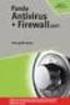 IBM Personal Computer Om de forudinstallerede programmer Windows NT Workstation 4.0, andre programmer og styreprogrammer IBM Personal Computer Om de forudinstallerede programmer Windows NT Workstation
IBM Personal Computer Om de forudinstallerede programmer Windows NT Workstation 4.0, andre programmer og styreprogrammer IBM Personal Computer Om de forudinstallerede programmer Windows NT Workstation
IBM Personal Computer IBM. Om de forudinstallerede programmer Windows NT Workstation 4.0, andre programmer og styreprogrammer
 IBM Personal Computer IBM Om de forudinstallerede programmer Windows NT Workstation 4.0, andre programmer og styreprogrammer IBM Personal Computer IBM Om de forudinstallerede programmer Windows NT Workstation
IBM Personal Computer IBM Om de forudinstallerede programmer Windows NT Workstation 4.0, andre programmer og styreprogrammer IBM Personal Computer IBM Om de forudinstallerede programmer Windows NT Workstation
IBM Personal Computer IBM. Om de forudinstallerede programmer Windows 95, andre programmer og styreprogrammer
 IBM Personal Computer IBM Om de forudinstallerede programmer Windows 95, andre programmer og styreprogrammer IBM Personal Computer IBM Om de forudinstallerede programmer Windows 95, andre programmer og
IBM Personal Computer IBM Om de forudinstallerede programmer Windows 95, andre programmer og styreprogrammer IBM Personal Computer IBM Om de forudinstallerede programmer Windows 95, andre programmer og
IBM Personal Computer IBM. Om de forudinstallerede programmer Windows 95, andre programmer og styreprogrammer
 IBM Personal Computer IBM Om de forudinstallerede programmer Windows 95, andre programmer og styreprogrammer IBM Personal Computer IBM Om de forudinstallerede programmer Windows 95, andre programmer og
IBM Personal Computer IBM Om de forudinstallerede programmer Windows 95, andre programmer og styreprogrammer IBM Personal Computer IBM Om de forudinstallerede programmer Windows 95, andre programmer og
IBM Personal Computer IBM. Om de forudinstallerede programmer Windows 98, andre programmer og styreprogrammer
 IBM Personal Computer IBM Om de forudinstallerede programmer Windows 98, andre programmer og styreprogrammer IBM Personal Computer IBM Om de forudinstallerede programmer Windows 98, andre programmer og
IBM Personal Computer IBM Om de forudinstallerede programmer Windows 98, andre programmer og styreprogrammer IBM Personal Computer IBM Om de forudinstallerede programmer Windows 98, andre programmer og
IBM Personal Computer IBM. Om de forudinstallerede programmer Windows 98, andre programmer og styreprogrammer
 IBM Personal Computer IBM Om de forudinstallerede programmer Windows 98, andre programmer og styreprogrammer IBM Personal Computer IBM Om de forudinstallerede programmer Windows 98, andre programmer og
IBM Personal Computer IBM Om de forudinstallerede programmer Windows 98, andre programmer og styreprogrammer IBM Personal Computer IBM Om de forudinstallerede programmer Windows 98, andre programmer og
IBM Personal Computer IBM. Om de forudinstallerede programmer Windows NT Workstation 4.0, andre programmer og styreprogrammer
 IBM Personal Computer IBM Om de forudinstallerede programmer Windows NT Workstation 4.0, andre programmer og styreprogrammer IBM Personal Computer IBM Om de forudinstallerede programmer Windows NT Workstation
IBM Personal Computer IBM Om de forudinstallerede programmer Windows NT Workstation 4.0, andre programmer og styreprogrammer IBM Personal Computer IBM Om de forudinstallerede programmer Windows NT Workstation
IBM Personal Computer IBM. Om de forudinstallerede programmer Windows NT Workstation 4.0, programmer og styreprogrammer
 IBM Personal Computer IBM Om de forudinstallerede programmer Windows NT Workstation 4.0, programmer og styreprogrammer IBM Personal Computer IBM Om de forudinstallerede programmer Windows NT Workstation
IBM Personal Computer IBM Om de forudinstallerede programmer Windows NT Workstation 4.0, programmer og styreprogrammer IBM Personal Computer IBM Om de forudinstallerede programmer Windows NT Workstation
IBM Personal Computer IBM. Om de forudinstallerede programmer Windows 98, programmer og styreprogrammer
 IBM Personal Computer IBM Om de forudinstallerede programmer Windows 98, programmer og styreprogrammer IBM Personal Computer IBM Om de forudinstallerede programmer Windows 98, programmer og styreprogrammer
IBM Personal Computer IBM Om de forudinstallerede programmer Windows 98, programmer og styreprogrammer IBM Personal Computer IBM Om de forudinstallerede programmer Windows 98, programmer og styreprogrammer
IBM Personal Computer IBM. Om de forudinstallerede programmer Windows 98, andre programmer og styreprogrammer
 IBM Personal Computer IBM Om de forudinstallerede programmer Windows 98, andre programmer og styreprogrammer IBM Personal Computer IBM Om de forudinstallerede programmer Windows 98, andre programmer og
IBM Personal Computer IBM Om de forudinstallerede programmer Windows 98, andre programmer og styreprogrammer IBM Personal Computer IBM Om de forudinstallerede programmer Windows 98, andre programmer og
IBM Personal Computer IBM. Om de forudinstallerede programmer Windows NT Workstation 4.0, andre programmer og styreprogrammer
 IBM Personal Computer IBM Om de forudinstallerede programmer Windows NT Workstation 4.0, andre programmer og styreprogrammer IBM Personal Computer IBM Om de forudinstallerede programmer Windows NT Workstation
IBM Personal Computer IBM Om de forudinstallerede programmer Windows NT Workstation 4.0, andre programmer og styreprogrammer IBM Personal Computer IBM Om de forudinstallerede programmer Windows NT Workstation
Om de forudinstallerede programmer
 IBM Personal Computer Om de forudinstallerede programmer Windows 2000 Professional Windows NT Workstation Windows 98 Second Edition (anden udgave) Windows 95, andre programmer og styreprogrammer IBM Personal
IBM Personal Computer Om de forudinstallerede programmer Windows 2000 Professional Windows NT Workstation Windows 98 Second Edition (anden udgave) Windows 95, andre programmer og styreprogrammer IBM Personal
Den nyeste udgave af denne onlinebog findes på hjemmesiden http://www.ibm.com/pc/support. Om de forudinstallerede programmer
 Den nyeste udgave af denne onlinebog findes på hjemmesiden http://www.ibm.com/pc/support Om de forudinstallerede programmer Den nyeste udgave af denne onlinebog findes på hjemmesiden http://www.ibm.com/pc/support
Den nyeste udgave af denne onlinebog findes på hjemmesiden http://www.ibm.com/pc/support Om de forudinstallerede programmer Den nyeste udgave af denne onlinebog findes på hjemmesiden http://www.ibm.com/pc/support
Om de forudinstallerede programmer IBM
 Om de forudinstallerede programmer IBM Om de forudinstallerede programmer IBM Bemærk Før du bruger oplysningerne i dette hæfte og det produkt, de understøtter, skal du læse Tillæg A, Fremvisning af licensaftale
Om de forudinstallerede programmer IBM Om de forudinstallerede programmer IBM Bemærk Før du bruger oplysningerne i dette hæfte og det produkt, de understøtter, skal du læse Tillæg A, Fremvisning af licensaftale
Vejledning i udskiftning af hardware Type 8141, 8142, 8145 Type 8420, 8421, 8426
 ThinkCentre Vejledning i udskiftning af hardware Type 8141, 8142, 8145 Type 8420, 8421, 8426 ThinkCentre ThinkCentre Vejledning i udskiftning af hardware Type 8141, 8142, 8145 Type 8420, 8421, 8426 Første
ThinkCentre Vejledning i udskiftning af hardware Type 8141, 8142, 8145 Type 8420, 8421, 8426 ThinkCentre ThinkCentre Vejledning i udskiftning af hardware Type 8141, 8142, 8145 Type 8420, 8421, 8426 Første
IBM Personal Computer. Om de forudinstallerede programmer Windows 98, andre programmer og styreprogrammer
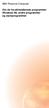 IBM Personal Computer Om de forudinstallerede programmer Windows 98, andre programmer og styreprogrammer IBM Personal Computer Om de forudinstallerede programmer Windows 98, andre programmer og styreprogrammer
IBM Personal Computer Om de forudinstallerede programmer Windows 98, andre programmer og styreprogrammer IBM Personal Computer Om de forudinstallerede programmer Windows 98, andre programmer og styreprogrammer
Om de forudinstallerede programmer IBM
 Om de forudinstallerede programmer IBM Om de forudinstallerede programmer IBM Bemærk Før du bruger oplysningerne i dette hæfte og det produkt, de understøtter, skal du læse Tillæg A, Fremvisning af licensaftale
Om de forudinstallerede programmer IBM Om de forudinstallerede programmer IBM Bemærk Før du bruger oplysningerne i dette hæfte og det produkt, de understøtter, skal du læse Tillæg A, Fremvisning af licensaftale
Sikkerhedskopiering og gendannelse Brugervejledning
 Sikkerhedskopiering og gendannelse Brugervejledning Copyright 2009 Hewlett-Packard Development Company, L.P. Windows er et amerikansk-registreret varemærke tilhørende Microsoft Corporation. Produktbemærkning
Sikkerhedskopiering og gendannelse Brugervejledning Copyright 2009 Hewlett-Packard Development Company, L.P. Windows er et amerikansk-registreret varemærke tilhørende Microsoft Corporation. Produktbemærkning
Windows Vista /Windows 7 Installationsvejledning
 Laserprinterserier Windows Vista / 7 Installationsvejledning Inden printeren tages i brug, skal hardwaret opsættes og driveren installeres. Læs venligst Hurtig installationsvejledning og denne Windows
Laserprinterserier Windows Vista / 7 Installationsvejledning Inden printeren tages i brug, skal hardwaret opsættes og driveren installeres. Læs venligst Hurtig installationsvejledning og denne Windows
Oversigt over service og support
 Oversigt over service og support QuickRestore Compaq gør det muligt til hver en tid at gendanne systemet med QuickRestore. Der er fem gendannelsesfunktioner i QuickRestore. Disse beskrives i nedenstående
Oversigt over service og support QuickRestore Compaq gør det muligt til hver en tid at gendanne systemet med QuickRestore. Der er fem gendannelsesfunktioner i QuickRestore. Disse beskrives i nedenstående
Softwareopdateringer Brugervejledning
 Softwareopdateringer Brugervejledning Copyright 2009 Hewlett-Packard Development Company, L.P. Windows er et amerikansk-registreret varemærke tilhørende Microsoft Corporation. Produktbemærkning Denne brugervejledning
Softwareopdateringer Brugervejledning Copyright 2009 Hewlett-Packard Development Company, L.P. Windows er et amerikansk-registreret varemærke tilhørende Microsoft Corporation. Produktbemærkning Denne brugervejledning
Sikkerhedskopiering og gendannelse
 Sikkerhedskopiering og gendannelse Brugervejledning Copyright 2007 Hewlett-Packard Development Company, L.P. Windows er et amerikansk-registreret varemærke tilhørende Microsoft Corporation. Oplysningerne
Sikkerhedskopiering og gendannelse Brugervejledning Copyright 2007 Hewlett-Packard Development Company, L.P. Windows er et amerikansk-registreret varemærke tilhørende Microsoft Corporation. Oplysningerne
Backup og gendannelse
 Backup og gendannelse Brugervejledning Copyright 2007 Hewlett-Packard Development Company, L.P. Windows er et amerikansk-registreret varemærke tilhørende Microsoft Corporation. Oplysningerne indeholdt
Backup og gendannelse Brugervejledning Copyright 2007 Hewlett-Packard Development Company, L.P. Windows er et amerikansk-registreret varemærke tilhørende Microsoft Corporation. Oplysningerne indeholdt
QL-500 QL-560 QL-570 QL-650TD QL-1050
 QL-500 QL-560 QL-570 QL-650TD QL-1050 Softwareinstallationsvejledning Dansk LB9154001 Indledning Egenskaber P-touch Editor Printer Driver P-touch Address Book (kun Windows ) Gør det let at oprette et bredt
QL-500 QL-560 QL-570 QL-650TD QL-1050 Softwareinstallationsvejledning Dansk LB9154001 Indledning Egenskaber P-touch Editor Printer Driver P-touch Address Book (kun Windows ) Gør det let at oprette et bredt
Opdatering, sikkerhedskopiering og gendannelse af software
 Opdatering, sikkerhedskopiering og gendannelse af software Brugervejledning Copyright 2006 Hewlett-Packard Development Company, L.P. Microsoft og Windows er amerikanskregistrerede varemærker tilhørende
Opdatering, sikkerhedskopiering og gendannelse af software Brugervejledning Copyright 2006 Hewlett-Packard Development Company, L.P. Microsoft og Windows er amerikanskregistrerede varemærker tilhørende
Softwareopdateringer Brugervejledning
 Softwareopdateringer Brugervejledning Copyright 2008 Hewlett-Packard Development Company, L.P. Windows er et amerikansk registreret varemærke tilhørende Microsoft Corporation. Produktbemærkning Denne brugervejledning
Softwareopdateringer Brugervejledning Copyright 2008 Hewlett-Packard Development Company, L.P. Windows er et amerikansk registreret varemærke tilhørende Microsoft Corporation. Produktbemærkning Denne brugervejledning
Sikkerhedskopiering og gendannelse Brugervejledning
 Sikkerhedskopiering og gendannelse Brugervejledning Copyright 2008 Hewlett-Packard Development Company, L.P. Windows er et amerikansk-registreret varemærke tilhørende Microsoft Corporation. Produktbemærkning
Sikkerhedskopiering og gendannelse Brugervejledning Copyright 2008 Hewlett-Packard Development Company, L.P. Windows er et amerikansk-registreret varemærke tilhørende Microsoft Corporation. Produktbemærkning
TRUST 100MB SPEEDSHARE USB ADAPTER
 1 Introduktion Tillykke med Deres køb af Trust 100MB Speedshare USB Adapter. Trust 100MB Speedshare USB Adapteret giver Dem mulighed for at forbinde Deres PC med et lokalt netværk (LAN) og/eller med en
1 Introduktion Tillykke med Deres køb af Trust 100MB Speedshare USB Adapter. Trust 100MB Speedshare USB Adapteret giver Dem mulighed for at forbinde Deres PC med et lokalt netværk (LAN) og/eller med en
Microsoft Windows 7 / Vista / XP / 2000 / Home Server. Startvejledning
 Microsoft Windows 7 / Vista / XP / 2000 / Home Server Startvejledning ESET Smart Security leverer avanceret beskyttelse af din computer mod skadelig kode. Baseret på ThreatSense -scanningsmotoren, som
Microsoft Windows 7 / Vista / XP / 2000 / Home Server Startvejledning ESET Smart Security leverer avanceret beskyttelse af din computer mod skadelig kode. Baseret på ThreatSense -scanningsmotoren, som
- så er livet lidt lettere!
 - så er livet lidt lettere! Indholdsfortegnelse Opsætning af computeren...2 Aktivering af Windows licens...2 Installation af styresystem...3 Kør Windows Update...3 Backupprocedurer...4 Vedligehold...5
- så er livet lidt lettere! Indholdsfortegnelse Opsætning af computeren...2 Aktivering af Windows licens...2 Installation af styresystem...3 Kør Windows Update...3 Backupprocedurer...4 Vedligehold...5
Installationsvejledning til Dyreregistrering
 Installationsvejledning til Dyreregistrering Version 2.2.0.0 Windows 98 / Me / NT / 2000 og XP Installationsvejledning til Dyreregistrering version 2.2.0.0 1/10 Indledning Denne vejledning er tænkt som
Installationsvejledning til Dyreregistrering Version 2.2.0.0 Windows 98 / Me / NT / 2000 og XP Installationsvejledning til Dyreregistrering version 2.2.0.0 1/10 Indledning Denne vejledning er tænkt som
Installation og opsætning af Outlook klient til Dynamics CRM
 Dynamics CRM 4.0 Bredana Systemudvikling A/S - How to Installation og opsætning af Outlook klient til Dynamics CRM Først velkommen til din hostede Dynamics CRM. Med Outlook klienten installeret får du
Dynamics CRM 4.0 Bredana Systemudvikling A/S - How to Installation og opsætning af Outlook klient til Dynamics CRM Først velkommen til din hostede Dynamics CRM. Med Outlook klienten installeret får du
Sikkerhed. Brugervejledning
 Sikkerhed Brugervejledning Copyright 2006 Hewlett-Packard Development Company, L.P. Microsoft og Windows er amerikanskregistrerede varemærker tilhørende Microsoft Corporation. Oplysningerne i dette dokument
Sikkerhed Brugervejledning Copyright 2006 Hewlett-Packard Development Company, L.P. Microsoft og Windows er amerikanskregistrerede varemærker tilhørende Microsoft Corporation. Oplysningerne i dette dokument
Opgradere fra Windows Vista til Windows 7 (brugerdefineret installation)
 Opgradere fra Windows Vista til Windows 7 (brugerdefineret installation) Hvis du ikke kan opgradere computeren, som kører Windows Vista, til Windows 7, så skal du foretage en brugerdefineret installation.
Opgradere fra Windows Vista til Windows 7 (brugerdefineret installation) Hvis du ikke kan opgradere computeren, som kører Windows Vista, til Windows 7, så skal du foretage en brugerdefineret installation.
 NYT Panda Antivirus 2007 Kom godt i gang Vigtigt! Læs venligst grundigt afsnittet i denne guide om online registrering. Her findes nødvendige oplysninger for maksimal beskyttelse af din PC. Afinstaller
NYT Panda Antivirus 2007 Kom godt i gang Vigtigt! Læs venligst grundigt afsnittet i denne guide om online registrering. Her findes nødvendige oplysninger for maksimal beskyttelse af din PC. Afinstaller
FAQ - Ofte stillede spørgsmål Oprettet af: lema 05-02-2008 Rettet af: memo 08-06-2015
 Indholdsfortegnelse Hvordan tilslutter jeg min notebook til en projektor på skolen?... 2 Hvordan tilslutter jeg min notebook til højtalerne i klassen?... 2 Hvordan tilslutter jeg en af skolens printere?...
Indholdsfortegnelse Hvordan tilslutter jeg min notebook til en projektor på skolen?... 2 Hvordan tilslutter jeg min notebook til højtalerne i klassen?... 2 Hvordan tilslutter jeg en af skolens printere?...
Se bagsiden af pakken for hurtig installation
 TM Norton AntiVirus Online Brugervejledning Se bagsiden af pakken for hurtig installation Det er vigtigt at tage hensyn til miljøet. Symantec har fjernet omslaget til denne vejledning, for at mindske sine
TM Norton AntiVirus Online Brugervejledning Se bagsiden af pakken for hurtig installation Det er vigtigt at tage hensyn til miljøet. Symantec har fjernet omslaget til denne vejledning, for at mindske sine
Boot Camp Installerings- & indstillingshåndbog
 Boot Camp Installerings- & indstillingshåndbog Indholdsfortegnelse 3 Introduktion 3 Hvad du har brug for 4 Oversigt over installering 4 Trin 1: Søg efter opdateringer 4 Trin 2: Klargør Mac til Windows
Boot Camp Installerings- & indstillingshåndbog Indholdsfortegnelse 3 Introduktion 3 Hvad du har brug for 4 Oversigt over installering 4 Trin 1: Søg efter opdateringer 4 Trin 2: Klargør Mac til Windows
Installationsvejledning. ViTre til Mac. Version 2.0, udgave 1, december 2015
 Side 1 Installationsvejledning ViTre til Mac Version 2.0, udgave 1, december 2015 Indholdsfortegnelse Copyright bestemmelser... 2 Hvad er ViTre... 3 Systemkrav... 4 Installation... 5 Side 2 Copyright bestemmelser
Side 1 Installationsvejledning ViTre til Mac Version 2.0, udgave 1, december 2015 Indholdsfortegnelse Copyright bestemmelser... 2 Hvad er ViTre... 3 Systemkrav... 4 Installation... 5 Side 2 Copyright bestemmelser
Installationsvejledning til N150 trådløs mikro-usb-adapter WNA1000M
 Installationsvejledning til N150 trådløs mikro-usb-adapter WNA1000M Denne vejledning forklarer, hvordan Expressinstallation foretages med NETGEAR Smart Wizard og separat Windows-driverinstallation. Bemærk:
Installationsvejledning til N150 trådløs mikro-usb-adapter WNA1000M Denne vejledning forklarer, hvordan Expressinstallation foretages med NETGEAR Smart Wizard og separat Windows-driverinstallation. Bemærk:
Sikkerhedskopiering og gendannelse Brugervejledning
 Sikkerhedskopiering og gendannelse Brugervejledning Copyright 2007-2009 Hewlett-Packard Development Company, L.P. Windows er et amerikansk-registreret varemærke tilhørende Microsoft Corporation. Produktbemærkning
Sikkerhedskopiering og gendannelse Brugervejledning Copyright 2007-2009 Hewlett-Packard Development Company, L.P. Windows er et amerikansk-registreret varemærke tilhørende Microsoft Corporation. Produktbemærkning
ThinkPad R40 Serie Konfigurationsvejledning
 Partnummer: 9P5 ThinkPad R40 Serie Konfigurationsvejledning Checkliste Disse oplysninger vedrører IBM ThinkPad R Serie-computeren. Kontrollér, at alle delene findes i emballagen. Kontakt forhandleren,
Partnummer: 9P5 ThinkPad R40 Serie Konfigurationsvejledning Checkliste Disse oplysninger vedrører IBM ThinkPad R Serie-computeren. Kontrollér, at alle delene findes i emballagen. Kontakt forhandleren,
smart-house Web-Server Manual smart-house Web-Server Manual 1 of 15
 smart-house Web-Server Manual CARLO GAVAZZI AS, PB 215, NO-3901 Porsgrunn Telefon: 35 93 08 00 Telefax: 35 93 08 01 Internet: http://www.carlogavazzi.no E-Mail: gavazzi@carlogavazzi.no 1 of 15 Indholdsfortegnelse
smart-house Web-Server Manual CARLO GAVAZZI AS, PB 215, NO-3901 Porsgrunn Telefon: 35 93 08 00 Telefax: 35 93 08 01 Internet: http://www.carlogavazzi.no E-Mail: gavazzi@carlogavazzi.no 1 of 15 Indholdsfortegnelse
CD-DIRECT Installationsvejledning
 CD-DIRECT Installationsvejledning Indhold 1. Kom godt i gang med installationen af CD-DIRECT... 3 2. CD-DIRECT Installation... 4 3. Enkeltbruger Type I (uden kopi af databasefilen)... 5 3.1 Opdatering
CD-DIRECT Installationsvejledning Indhold 1. Kom godt i gang med installationen af CD-DIRECT... 3 2. CD-DIRECT Installation... 4 3. Enkeltbruger Type I (uden kopi af databasefilen)... 5 3.1 Opdatering
Produktbemærkning. Copyright 2013 Hewlett-Packard Development Company, L.P. Vilkår vedrørende software
 Start her Copyright 2013 Hewlett-Packard Development Company, L.P. Windows er et amerikansk-registreret varemærke tilhørende Microsoft Corporation. Oplysningerne indeholdt heri kan ændres uden varsel.
Start her Copyright 2013 Hewlett-Packard Development Company, L.P. Windows er et amerikansk-registreret varemærke tilhørende Microsoft Corporation. Oplysningerne indeholdt heri kan ændres uden varsel.
Installationsguide til SAP Business One 2005 SP1 (SBO 2005)
 Installationsguide til SAP Business One 2005 SP1 (SBO 2005) Installationen af SBO 2005 Service Pack 1består af flere enkeltkomponenter. Først og fremmest skal der installeres en database til at indeholde
Installationsguide til SAP Business One 2005 SP1 (SBO 2005) Installationen af SBO 2005 Service Pack 1består af flere enkeltkomponenter. Først og fremmest skal der installeres en database til at indeholde
Softwareopdateringer. Brugervejledning
 Softwareopdateringer Brugervejledning Copyright 2007 Hewlett-Packard Development Company, L.P. Windows er et amerikansk-registreret varemærke tilhørende Microsoft Corporation. Oplysningerne indeholdt heri
Softwareopdateringer Brugervejledning Copyright 2007 Hewlett-Packard Development Company, L.P. Windows er et amerikansk-registreret varemærke tilhørende Microsoft Corporation. Oplysningerne indeholdt heri
Memory Stick Duo ExpressCard Adaptor
 3-218-419-11 (1) Memory Stick Duo ExpressCard Adaptor Brugsanvisning MSAC-EX1 Danish Inden du tager enheden i brug, skal du læse denne brugsanvisning grundigt og gemme den til fremtidig brug. ADVARSEL
3-218-419-11 (1) Memory Stick Duo ExpressCard Adaptor Brugsanvisning MSAC-EX1 Danish Inden du tager enheden i brug, skal du læse denne brugsanvisning grundigt og gemme den til fremtidig brug. ADVARSEL
- så er livet lidt lettere!
 - så er livet lidt lettere! Indholdsfortegnelse Opstart af din nye ABook notebook...2 Installation af styresystem...3 Backupprocedurer...4 Vedligeholdelse af batterier...5 Vedligehold...6 Windows 7 Recoverysystem...7
- så er livet lidt lettere! Indholdsfortegnelse Opstart af din nye ABook notebook...2 Installation af styresystem...3 Backupprocedurer...4 Vedligeholdelse af batterier...5 Vedligehold...6 Windows 7 Recoverysystem...7
Bærbar USB 2.0-harddisk med Rapid Restore. Brugervejledning
 Bærbar USB 2.0-harddisk med Rapid Restore Brugervejledning Bærbar USB 2.0-harddisk med Rapid Restore Brugervejledning Bemærk: Før du bruger disse oplysninger og det produkt, de beskriver, skal du læse
Bærbar USB 2.0-harddisk med Rapid Restore Brugervejledning Bærbar USB 2.0-harddisk med Rapid Restore Brugervejledning Bemærk: Før du bruger disse oplysninger og det produkt, de beskriver, skal du læse
Boot Camp Installations- & indstillingshåndbog
 Boot Camp Installations- & indstillingshåndbog Indholdsfortegnelse 4 Introduktion 5 Hvad du har brug for 6 Oversigt over installation 6 Trin 1: Søg efter opdateringer. 6 Trin 2: Åbn Boot Camp-assistent.
Boot Camp Installations- & indstillingshåndbog Indholdsfortegnelse 4 Introduktion 5 Hvad du har brug for 6 Oversigt over installation 6 Trin 1: Søg efter opdateringer. 6 Trin 2: Åbn Boot Camp-assistent.
Her ser i hvorledes man nemt kan installere en række nyttige programmer, uden at få andet end selv programmet installeret. på WWW.NINITE.
 Når man nu har en frisk ny Windows installation, så gælder det om at tilpasse den så den er brugbar men også at få de hjælpe of vedligeholdes programmer som gør maskinen kan sikres mod diverse malware
Når man nu har en frisk ny Windows installation, så gælder det om at tilpasse den så den er brugbar men også at få de hjælpe of vedligeholdes programmer som gør maskinen kan sikres mod diverse malware
Sikkerhedskopiering og gendannelse Brugervejledning
 Sikkerhedskopiering og gendannelse Brugervejledning Copyright 2008 Hewlett-Packard Development Company, L.P. Windows og Windows Vista er enten varemærker eller registrerede varemærker tilhørende Microsoft
Sikkerhedskopiering og gendannelse Brugervejledning Copyright 2008 Hewlett-Packard Development Company, L.P. Windows og Windows Vista er enten varemærker eller registrerede varemærker tilhørende Microsoft
Opdatering, sikkerhedskopiering og gendannelse af software
 Opdatering, sikkerhedskopiering og gendannelse af software Brugervejledning Copyright 2006 Hewlett-Packard Development Company, L.P. Microsoft og Windows er amerikanskregistrerede varemærker tilhørende
Opdatering, sikkerhedskopiering og gendannelse af software Brugervejledning Copyright 2006 Hewlett-Packard Development Company, L.P. Microsoft og Windows er amerikanskregistrerede varemærker tilhørende
Mamut Anlægsregister Introduktion
 Mamut Anlægsregister Introduktion This program includes software developed by Skybound Software (http://www.skybound.ca) Mamut Anlægsregister INDHOLD 1 OM MAMUT ANLÆGSREGISTER... 1 2 INSTALLATION... 2
Mamut Anlægsregister Introduktion This program includes software developed by Skybound Software (http://www.skybound.ca) Mamut Anlægsregister INDHOLD 1 OM MAMUT ANLÆGSREGISTER... 1 2 INSTALLATION... 2
Boot Camp Installerings- & indstillingshåndbog
 Boot Camp Installerings- & indstillingshåndbog Indholdsfortegnelse 3 Introduktion 3 Hvad du har brug for 4 Oversigt over installering 4 Trin 1: Søg efter opdateringer 4 Trin 2: Klargør Mac til Windows
Boot Camp Installerings- & indstillingshåndbog Indholdsfortegnelse 3 Introduktion 3 Hvad du har brug for 4 Oversigt over installering 4 Trin 1: Søg efter opdateringer 4 Trin 2: Klargør Mac til Windows
Installation og brug af Document Distributor 1
 1 består af server- og klientprogrampakker. Serverpakken skal være installeret på en Windows NT-, Windows 2000- eller Windows XP-computer. Klientpakken kan installeres på alle Windows 9x-, Windows NT-,
1 består af server- og klientprogrampakker. Serverpakken skal være installeret på en Windows NT-, Windows 2000- eller Windows XP-computer. Klientpakken kan installeres på alle Windows 9x-, Windows NT-,
Kom godt igang med Inventar registrering
 Kom godt igang med Inventar registrering (InventoryDB) (Med stregkodesupport) programmet fra PetriSoft Introduktion... 1 Inventar registrering... 2 Værktøjsudleje... 3 Service database til reperationer
Kom godt igang med Inventar registrering (InventoryDB) (Med stregkodesupport) programmet fra PetriSoft Introduktion... 1 Inventar registrering... 2 Værktøjsudleje... 3 Service database til reperationer
Dansk version. Introduktion. Windows Vista og XP-installation. LW056V2 Sweex Wireless LAN Cardbus Adapter 54 Mbps
 LW056V2 Sweex Wireless LAN Cardbus Adapter 54 Mbps Introduktion Udsæt ikke Sweex Wireless LAN Cardbus Adapter 54 Mbps for ekstreme temperaturer. Anbring ikke enheden i direkte sollys eller tæt ved varmekilder.
LW056V2 Sweex Wireless LAN Cardbus Adapter 54 Mbps Introduktion Udsæt ikke Sweex Wireless LAN Cardbus Adapter 54 Mbps for ekstreme temperaturer. Anbring ikke enheden i direkte sollys eller tæt ved varmekilder.
ThinkVantage Fingerprint Software
 ThinkVantage Fingerprint Software Ophavsret Lenovo 2009. RETTIGHEDER BEGRÆNSET FOR USA'S MYNDIGHEDER: Vores produkter og/eller tjenester leveres med BEGRÆNSEDE RETTIGHEDER. Brug, kopiering eller offentliggørelse
ThinkVantage Fingerprint Software Ophavsret Lenovo 2009. RETTIGHEDER BEGRÆNSET FOR USA'S MYNDIGHEDER: Vores produkter og/eller tjenester leveres med BEGRÆNSEDE RETTIGHEDER. Brug, kopiering eller offentliggørelse
SOFTWARE SETUP GUIDE DIGITALT MULTIFUNKTIONSSYSTEM
 SOFTWARE SETUP GUIDE DIGITALT MULTIFUNKTIONSSYSTEM Side INTRODUKTION... Inderside af forside OM SOFTWAREN... FØR INSTALLATIONEN... INSTALLATION AF SOFTWARE... TILSLUTNING TIL EN COMPUTER.. KONFIGURATION
SOFTWARE SETUP GUIDE DIGITALT MULTIFUNKTIONSSYSTEM Side INTRODUKTION... Inderside af forside OM SOFTWAREN... FØR INSTALLATIONEN... INSTALLATION AF SOFTWARE... TILSLUTNING TIL EN COMPUTER.. KONFIGURATION
1 Start installation. 2 Vælg Kør. Installation af Næsgaard Mark.NET og konvertering af data
 Installation af Næsgaard Mark.NET og konvertering af data Generelt Opdatér det gamle program til version 13.0 Tøm PocketMark Kode Denne vejledning beskriver, hvordan du installerer det nye Næsgaard Mark.NET
Installation af Næsgaard Mark.NET og konvertering af data Generelt Opdatér det gamle program til version 13.0 Tøm PocketMark Kode Denne vejledning beskriver, hvordan du installerer det nye Næsgaard Mark.NET
TIL MAC. Startvejledning. Klik her for at overføre den seneste version af dette dokument
 TIL MAC Startvejledning Klik her for at overføre den seneste version af dette dokument ESET Cyber Security Pro yder avanceret beskyttelse til din computer mod skadelig kode. Med basis i ThreatSense-scanningsprogrammet,
TIL MAC Startvejledning Klik her for at overføre den seneste version af dette dokument ESET Cyber Security Pro yder avanceret beskyttelse til din computer mod skadelig kode. Med basis i ThreatSense-scanningsprogrammet,
Sådan bruges den eksterne CD-brænder med DirectCD Side 1 af 6
 Sådan bruges den eksterne CD-brænder med DirectCD Side 1 af 6 Sådan bruges den eksterne CD-brænder: 1) Først skal programmet der styrer den eksterne boks med brænderen installeres, Freecom. 2) Sæt den
Sådan bruges den eksterne CD-brænder med DirectCD Side 1 af 6 Sådan bruges den eksterne CD-brænder: 1) Først skal programmet der styrer den eksterne boks med brænderen installeres, Freecom. 2) Sæt den
Pakkens indhold. Ordliste. Powerline Adapter
 Powerline Adapter Bemærk venligst! Udsæt ikke Powerline Adapter for ekstreme temperaturer. Placér ikke adapteren i direkte sollys eller i nærheden af radiatorer eller andre varmekilder. Brug ikke Powerline
Powerline Adapter Bemærk venligst! Udsæt ikke Powerline Adapter for ekstreme temperaturer. Placér ikke adapteren i direkte sollys eller i nærheden af radiatorer eller andre varmekilder. Brug ikke Powerline
BRUGERVEJLEDNING STANDTEKST
 BRUGERVEJLEDNING STANDTEKST 2 StandTekst Software v/jurjen de Boer Platanvej 4 4200 Slagelse Tlf.: 58 52 28 69 E-mail: mail@standtekst.dk Hjemmeside: www.standtekst.dk Indholdsfortegnelse Indholdsfortegnelse...
BRUGERVEJLEDNING STANDTEKST 2 StandTekst Software v/jurjen de Boer Platanvej 4 4200 Slagelse Tlf.: 58 52 28 69 E-mail: mail@standtekst.dk Hjemmeside: www.standtekst.dk Indholdsfortegnelse Indholdsfortegnelse...
Drev Brugervejledning
 Drev Brugervejledning Copyright 2008 Hewlett-Packard Development Company, L.P. Windows er et amerikansk-registreret varemærke tilhørende Microsoft Corporation. Produktbemærkning Denne brugervejledning
Drev Brugervejledning Copyright 2008 Hewlett-Packard Development Company, L.P. Windows er et amerikansk-registreret varemærke tilhørende Microsoft Corporation. Produktbemærkning Denne brugervejledning
Installere Windows Custom PostScript- eller PCL-printerdriverne
 Installere Windows Custom PostScript- eller PCL-printerdriverne Denne fil med vigtige oplysninger indeholder en vejledning til installation af Custom PostScript- eller PCL-printerdriveren på Windows-systemer.
Installere Windows Custom PostScript- eller PCL-printerdriverne Denne fil med vigtige oplysninger indeholder en vejledning til installation af Custom PostScript- eller PCL-printerdriveren på Windows-systemer.
Softwareopdateringer. Brugervejledning
 Softwareopdateringer Brugervejledning Copyright 2007 Hewlett-Packard Development Company, L.P. Windows er et amerikansk-registreret varemærke tilhørende Microsoft Corporation. Oplysningerne indeholdt heri
Softwareopdateringer Brugervejledning Copyright 2007 Hewlett-Packard Development Company, L.P. Windows er et amerikansk-registreret varemærke tilhørende Microsoft Corporation. Oplysningerne indeholdt heri
HASP-fejlfindingsvejledning
 HASP-fejlfindingsvejledning Corporate office: Trimble Geospatial Division 10368 Westmoor Drive Westminster, CO 80021 USA www.trimble.com Copyright and trademarks: 2005-2013, Trimble Navigation Limited.
HASP-fejlfindingsvejledning Corporate office: Trimble Geospatial Division 10368 Westmoor Drive Westminster, CO 80021 USA www.trimble.com Copyright and trademarks: 2005-2013, Trimble Navigation Limited.
TRUST 460L MOUSE OPTICAL OFFICE
 Instruktioner ved første anvendelse Kapitel 1. Tilslutning (4.1) 2. Afinstallering af gamle drivere og enheder (4.2) 3. Installation i Windows (4.3) 4. Kontrol efter installation (5)! 1 Introduktion Denne
Instruktioner ved første anvendelse Kapitel 1. Tilslutning (4.1) 2. Afinstallering af gamle drivere og enheder (4.2) 3. Installation i Windows (4.3) 4. Kontrol efter installation (5)! 1 Introduktion Denne
Fejlsikret Windows Fejlsikret start
 Fejlsikret Windows Hvis din computer ikke vil starte, eller hvis den konstant går ned, kan du bruge fejlsikret tilstand til at finde og eventuelt rette fejlen. Fejlsikret tilstand kan også hjælpe dig med
Fejlsikret Windows Hvis din computer ikke vil starte, eller hvis den konstant går ned, kan du bruge fejlsikret tilstand til at finde og eventuelt rette fejlen. Fejlsikret tilstand kan også hjælpe dig med
Se bagsiden af pakken for hurtig installation
 Brugervejledning Se bagsiden af pakken for hurtig installation Det er vigtigt at tage hensyn til miljøet. Symantec har fjernet omslaget til denne vejledning, for at mindske sine produkters miljømæssige
Brugervejledning Se bagsiden af pakken for hurtig installation Det er vigtigt at tage hensyn til miljøet. Symantec har fjernet omslaget til denne vejledning, for at mindske sine produkters miljømæssige
 Panda Antivirus + Firewall 2007 NYT Titanium Kom godt i gang Vigtigt! Læs venligst grundigt afsnittet i denne guide om online registrering. Her findes nødvendige oplysninger for maksimal beskyttelse af
Panda Antivirus + Firewall 2007 NYT Titanium Kom godt i gang Vigtigt! Læs venligst grundigt afsnittet i denne guide om online registrering. Her findes nødvendige oplysninger for maksimal beskyttelse af
DETALJERET TRIN-FOR-TRIN GUIDE TIL AT OPDATERE DIN VERSION AF MAMUT BUSINESS SOFTWARE FRA VERSION 8.0 ELLER NYERE
 Mamut Business Software INSTALLATIONSGUIDE Opdatering af dit Mamut-system DETALJERET TRIN-FOR-TRIN GUIDE TIL AT OPDATERE DIN VERSION AF MAMUT BUSINESS SOFTWARE FRA VERSION 8.0 ELLER NYERE Mamut kundskabsserie,
Mamut Business Software INSTALLATIONSGUIDE Opdatering af dit Mamut-system DETALJERET TRIN-FOR-TRIN GUIDE TIL AT OPDATERE DIN VERSION AF MAMUT BUSINESS SOFTWARE FRA VERSION 8.0 ELLER NYERE Mamut kundskabsserie,
F-Secure Mobile Security for S60
 F-Secure Mobile Security for S60 1. Installation og aktivering Tidligere version Installation Du behøver ikke at fjerne den forrige version af F-Secure Mobile Anti-Virus. Kontroller indstillingerne for
F-Secure Mobile Security for S60 1. Installation og aktivering Tidligere version Installation Du behøver ikke at fjerne den forrige version af F-Secure Mobile Anti-Virus. Kontroller indstillingerne for
Citrix Receiver komplet guide til installation, brug og fejlfinding Version 1.4 18-05-2015
 Citrix Receiver komplet guide til installation, brug og fejlfinding Version 1.4 18-05-2015 Om Seas-Nve Citrix Reciver 2015 Tidligere kunne Citrix kun tilgås fra en Browser (eks. Internet explorer, Safari,
Citrix Receiver komplet guide til installation, brug og fejlfinding Version 1.4 18-05-2015 Om Seas-Nve Citrix Reciver 2015 Tidligere kunne Citrix kun tilgås fra en Browser (eks. Internet explorer, Safari,
Softwareopdateringer Brugervejledning
 Softwareopdateringer Brugervejledning Copyright 2008 Hewlett-Packard Development Company, L.P. Windows er et amerikansk-registreret varemærke tilhørende Microsoft Corporation. Oplysningerne indeholdt heri
Softwareopdateringer Brugervejledning Copyright 2008 Hewlett-Packard Development Company, L.P. Windows er et amerikansk-registreret varemærke tilhørende Microsoft Corporation. Oplysningerne indeholdt heri
Softwareinstallationsguide
 Softwareinstallationsguide Denne vejledning forklarer, hvordan du installerer software via USB eller en netværksforbindelse. Netværksforbindelse er ikke tilgængelig for følgende modeller SP 200/200S/203S/203SF/204SF.
Softwareinstallationsguide Denne vejledning forklarer, hvordan du installerer software via USB eller en netværksforbindelse. Netværksforbindelse er ikke tilgængelig for følgende modeller SP 200/200S/203S/203SF/204SF.
Tastevejledning Windows XP
 Tastevejledning Windows XP Tastevejledningen dækker den danske udgave af Windows XP. Der er taget udgangspunkt i en standard installation, hvor der ikke er foretaget tilpasninger i skærmopsætning, valg
Tastevejledning Windows XP Tastevejledningen dækker den danske udgave af Windows XP. Der er taget udgangspunkt i en standard installation, hvor der ikke er foretaget tilpasninger i skærmopsætning, valg
Indholdsfortegnelse. Vokal Command v.1 manual
 Indholdsfortegnelse Installation... 2 Første gang programmet startes...7 Konfiguration... 7 Hvad er en kommando... 8 Fonetisk forskel... 8 Gemme dine indstillinger...9 Træning af kommando... 9 Avanceret
Indholdsfortegnelse Installation... 2 Første gang programmet startes...7 Konfiguration... 7 Hvad er en kommando... 8 Fonetisk forskel... 8 Gemme dine indstillinger...9 Træning af kommando... 9 Avanceret
Vejledning i udskiftning af hardware Type 8013, 8702, 8706, 8716, 8970 Type 8972, 8976, 8980, 8982, 8986 Type 8992, 8994, 9266, 9276, 9278 Type 9282,
 Vejledning i udskiftning af hardware Type 8013, 8702, 8706, 8716, 8970 Type 8972, 8976, 8980, 8982, 8986 Type 8992, 8994, 9266, 9276, 9278 Type 9282, 9286, 9288, 9374, 9378 Type 9380, 9384, 9628, 9632
Vejledning i udskiftning af hardware Type 8013, 8702, 8706, 8716, 8970 Type 8972, 8976, 8980, 8982, 8986 Type 8992, 8994, 9266, 9276, 9278 Type 9282, 9286, 9288, 9374, 9378 Type 9380, 9384, 9628, 9632
Gem Et billede som skrivebordsbaggrund Vil du bruge dit eget billede som baggrundsbillede på skrivebordet.
 Gem Et billede som skrivebordsbaggrund Vil du bruge dit eget billede som baggrundsbillede på skrivebordet. Klik på det billede du vil bruge og vælg opret/anvend som baggrundsbillede, i værktøjslinien Klik
Gem Et billede som skrivebordsbaggrund Vil du bruge dit eget billede som baggrundsbillede på skrivebordet. Klik på det billede du vil bruge og vælg opret/anvend som baggrundsbillede, i værktøjslinien Klik
Boot Camp Installerings- og indstillingsvejledning
 Boot Camp Installerings- og indstillingsvejledning Indholdsfortegnelse 3 Introduktion 4 Oversigt over installering 4 Trin 1: Søg efter opdateringer 4 Trin 2: Klargør Mac til Windows 4 Trin 3: Installer
Boot Camp Installerings- og indstillingsvejledning Indholdsfortegnelse 3 Introduktion 4 Oversigt over installering 4 Trin 1: Søg efter opdateringer 4 Trin 2: Klargør Mac til Windows 4 Trin 3: Installer
Indholdsfortegnelse. Installation
 Indholdsfortegnelse Generelt om installationen... 2 Installation af Sybase Sybase SQL Anywhere... 3 Installation af Sybase SQL Anywhere... 4 Licensbetingelser... 6 Registreringsnøgle... 7 Bruger information...
Indholdsfortegnelse Generelt om installationen... 2 Installation af Sybase Sybase SQL Anywhere... 3 Installation af Sybase SQL Anywhere... 4 Licensbetingelser... 6 Registreringsnøgle... 7 Bruger information...
Sådan får du Salmebogen på CD-ROM til at fungere i Internet Explorer 7 både under Windows XP og Windows Vista
 Sådan får du Salmebogen på CD-ROM til at fungere i Internet Explorer 7 både under Windows XP og Windows Vista Beskrivelse af fejlen Salmebogen på CD-ROM har visse problemer med at fungere i Internet Explorer
Sådan får du Salmebogen på CD-ROM til at fungere i Internet Explorer 7 både under Windows XP og Windows Vista Beskrivelse af fejlen Salmebogen på CD-ROM har visse problemer med at fungere i Internet Explorer
Windows Vista /Windows 7 Installationsvejledning
 MFC-8220 Windows Vista / 7 Installationsvejledning Før du kan bruge maskinen, skal du sætte hardwaren op og installere driveren. Læs Hurtiginstallationsvejledningen og denne Windows Vista / 7 Installationsvejledning
MFC-8220 Windows Vista / 7 Installationsvejledning Før du kan bruge maskinen, skal du sætte hardwaren op og installere driveren. Læs Hurtiginstallationsvejledningen og denne Windows Vista / 7 Installationsvejledning
Symantec Enterprise Vault
 Symantec Enterprise Vault Vejledning til brugere af Microsoft Outlook 2003/2007 10.0 Begrænset tilføjelsesprogram til Outlook Symantec Enterprise Vault: Vejledning til brugere af Microsoft Outlook 2003/2007
Symantec Enterprise Vault Vejledning til brugere af Microsoft Outlook 2003/2007 10.0 Begrænset tilføjelsesprogram til Outlook Symantec Enterprise Vault: Vejledning til brugere af Microsoft Outlook 2003/2007
Installationsvejledning til Online Banking 4.60
 til 4.60 Indhold Introduktion til installation af... 3 Kom hurtigt i gang med... 3 Hvornår kan vi komme i gang med at anvende?... 3 Ny installation... 4 Følg interne forretningsgange... 4 Installation
til 4.60 Indhold Introduktion til installation af... 3 Kom hurtigt i gang med... 3 Hvornår kan vi komme i gang med at anvende?... 3 Ny installation... 4 Følg interne forretningsgange... 4 Installation
Se bagsiden af pakken for hurtig installation
 Brugervejledning Se bagsiden af pakken for hurtig installation Vi beskytter flere mennesker mod flere online trusler end nogen anden i verden. Det er vigtigt at tage hensyn til miljøet. Symantec har fjernet
Brugervejledning Se bagsiden af pakken for hurtig installation Vi beskytter flere mennesker mod flere online trusler end nogen anden i verden. Det er vigtigt at tage hensyn til miljøet. Symantec har fjernet
Brugervejledning til diverse i OS X
 Brugervejledning til diverse i OS X Gert Søndergaard 19. august 2003 Indholdsfortegnelse Indholdsfortegnelse...2 Introduktion til Mac OS X...3 Flere brugere på samme maskine...3 Dock - den gamle kvikstart...4
Brugervejledning til diverse i OS X Gert Søndergaard 19. august 2003 Indholdsfortegnelse Indholdsfortegnelse...2 Introduktion til Mac OS X...3 Flere brugere på samme maskine...3 Dock - den gamle kvikstart...4
// Mamut Business Software Installationsguide: Basis
 // Mamut Business Software Installationsguide: Basis Introduktion Indhold Denne guide forenkler installationen og førstegangsopstarten af Mamut Business Software. Hovedfokus i denne guide er enkeltbrugerinstallationer.
// Mamut Business Software Installationsguide: Basis Introduktion Indhold Denne guide forenkler installationen og førstegangsopstarten af Mamut Business Software. Hovedfokus i denne guide er enkeltbrugerinstallationer.
Løsninger til Client Management og Universal Printing
 Løsninger til Client Management og Universal Printing Brugervejledning Copyright 2007 Hewlett-Packard Development Company, L.P. Windows er et amerikansk-registreret varemærke tilhørende Microsoft Corporation.
Løsninger til Client Management og Universal Printing Brugervejledning Copyright 2007 Hewlett-Packard Development Company, L.P. Windows er et amerikansk-registreret varemærke tilhørende Microsoft Corporation.
ThinkCentre. Vejledning i udskiftning af hardware Type 8143, 8144, 8146 Type 8422, 8423, 8427
 ThinkCentre Vejledning i udskiftning af hardware Type 8143, 8144, 8146 Type 8422, 8423, 8427 ThinkCentre Vejledning i udskiftning af hardware Type 8143, 8144, 8146 Type 8422, 8423, 8427 Første udgae (april
ThinkCentre Vejledning i udskiftning af hardware Type 8143, 8144, 8146 Type 8422, 8423, 8427 ThinkCentre Vejledning i udskiftning af hardware Type 8143, 8144, 8146 Type 8422, 8423, 8427 Første udgae (april
Nokia C110/C111 Kort til trådløst LAN Installationsvejledning
 Nokia C110/C111 Kort til trådløst LAN Installationsvejledning OVERENSSTEMMELSESERKLÆRING Vi, NOKIA MOBILE PHONES Ltd, erklærer som eneansvarlige, at produkterne DTN-10 og DTN-11 er i overensstemmelse med
Nokia C110/C111 Kort til trådløst LAN Installationsvejledning OVERENSSTEMMELSESERKLÆRING Vi, NOKIA MOBILE PHONES Ltd, erklærer som eneansvarlige, at produkterne DTN-10 og DTN-11 er i overensstemmelse med
Version 8.0. BullGuard. Backup
 Version 8.0 BullGuard Backup 0GB 1 2 INSTALLATIONSVEJLEDNING WINDOWS VISTA, XP & 2000 (BULLGUARD 8.0) 1 Luk alle åbne programmer, bortset fra Windows. 2 3 Følg instrukserne på skærmen for at installere
Version 8.0 BullGuard Backup 0GB 1 2 INSTALLATIONSVEJLEDNING WINDOWS VISTA, XP & 2000 (BULLGUARD 8.0) 1 Luk alle åbne programmer, bortset fra Windows. 2 3 Følg instrukserne på skærmen for at installere
Installation af DriverPrint - Windows
 Installation af DriverPrint - Windows DriverPrint er hvor du installer FollowMePrint printeren på din computer, hvilket giver dig mulighed for at printe direkte fra dokumentet i stedet for at printe det
Installation af DriverPrint - Windows DriverPrint er hvor du installer FollowMePrint printeren på din computer, hvilket giver dig mulighed for at printe direkte fra dokumentet i stedet for at printe det
Ruko SmartAir. Updater installation
 Ruko SmartAir Updater installation Introduktion. Updateren er en speciel enhed som giver os mulighed for at tilføje, læse og skrive funktioner i en offline installation. Med læse og skrive funktionen kan
Ruko SmartAir Updater installation Introduktion. Updateren er en speciel enhed som giver os mulighed for at tilføje, læse og skrive funktioner i en offline installation. Med læse og skrive funktionen kan
Dynamicweb Exchange Opsætning
 Brugervejledning Dynamicweb Exchange Opsætning OUTLOOK 2003 Document ID: UG-4008 Version: 1.30 2006.07.04 Dansk UG-4008 - Dynamicweb Exchange Opsætning, Outlook 2003 JURIDISK MEDDELELSE Copyright 2005-2006
Brugervejledning Dynamicweb Exchange Opsætning OUTLOOK 2003 Document ID: UG-4008 Version: 1.30 2006.07.04 Dansk UG-4008 - Dynamicweb Exchange Opsætning, Outlook 2003 JURIDISK MEDDELELSE Copyright 2005-2006
Vejledning i udskiftning af hardware Type 9300, 9301, 9636, 9638, 9640 Type 9641, 9642, 9643, 9644, 9645
 Vejledning i udskiftning af hardware Type 9300, 9301, 9636, 9638, 9640 Type 9641, 9642, 9643, 9644, 9645 Vejledning i udskiftning af hardware Type 9300, 9301, 9636, 9638, 9640 Type 9641, 9642, 9643, 9644,
Vejledning i udskiftning af hardware Type 9300, 9301, 9636, 9638, 9640 Type 9641, 9642, 9643, 9644, 9645 Vejledning i udskiftning af hardware Type 9300, 9301, 9636, 9638, 9640 Type 9641, 9642, 9643, 9644,
